Фотобутафория: очки, губы, усы на палочке. | Фиеста
style=»display:block»
data-ad-format=»autorelaxed»
data-ad-client=»ca-pub-4593962817149924″
data-ad-slot=»5648944014″>
Не один наш праздник не обходится без фотографий, а что бы стандартная фотосессия не была скучной и унылой, разнообразим ее веселыми и смешными фото. Это мы будем делать с помощью, так называемой фотобутафорией очки, губы и усы на палочке, кроме них есть еще шляпы, галстуки, бабочки, бороды и курительные трубки, короны.
Многие из Вас уже наверно видели такие оригинальные фотосеты, очень оригинально и задорно смотрятся.
Фотография – это тайна о тайне. Чем больше она рассказывает Вам, тем меньше Вы знаете. (Дайан Арбус)
Такие наборы можно купить, в интернете множество магазинов продают их.
Как сделать
Усы на полочке и в общем то, весь набор несложно сделать и своими руками.
- Трафарет — шаблон (ниже несколько шаблонов можно будет скачать).
- Цветной картон
- Палочки для канапе или просто деревянные палочки для шашлыка.
- Клей или клеевой пистолет.
- Ножницы
Теперь скачиваем нужный трафарет усов,очков и т. д, распечатываем на принтере и вырезаем на картоне по нужному шаблону. Приклеиваем на палочку и все наши бумажные усы готовы. Не которые шаблоны нужно распечатать на цветном принтере.
Кроме картона и бумаги, фотобутафорию можно сделать из фетра. Технология такая же как и из картона. Учтите если фетр будет тонким, вырезайте еще один слой, так конструкция будет прочнее. Палочку приклеивают между двумя деталями.
Скачать и распечатать
Очень много вариантов шаблонов различных усов, очков, корон, улыбок, шляп собрала здесь
.Где и как использовать
Для каждого праздника или корпоративного мероприятия, можно сделать тематическую фотобутафорию или использовать те шаблоны, которые приведены выше.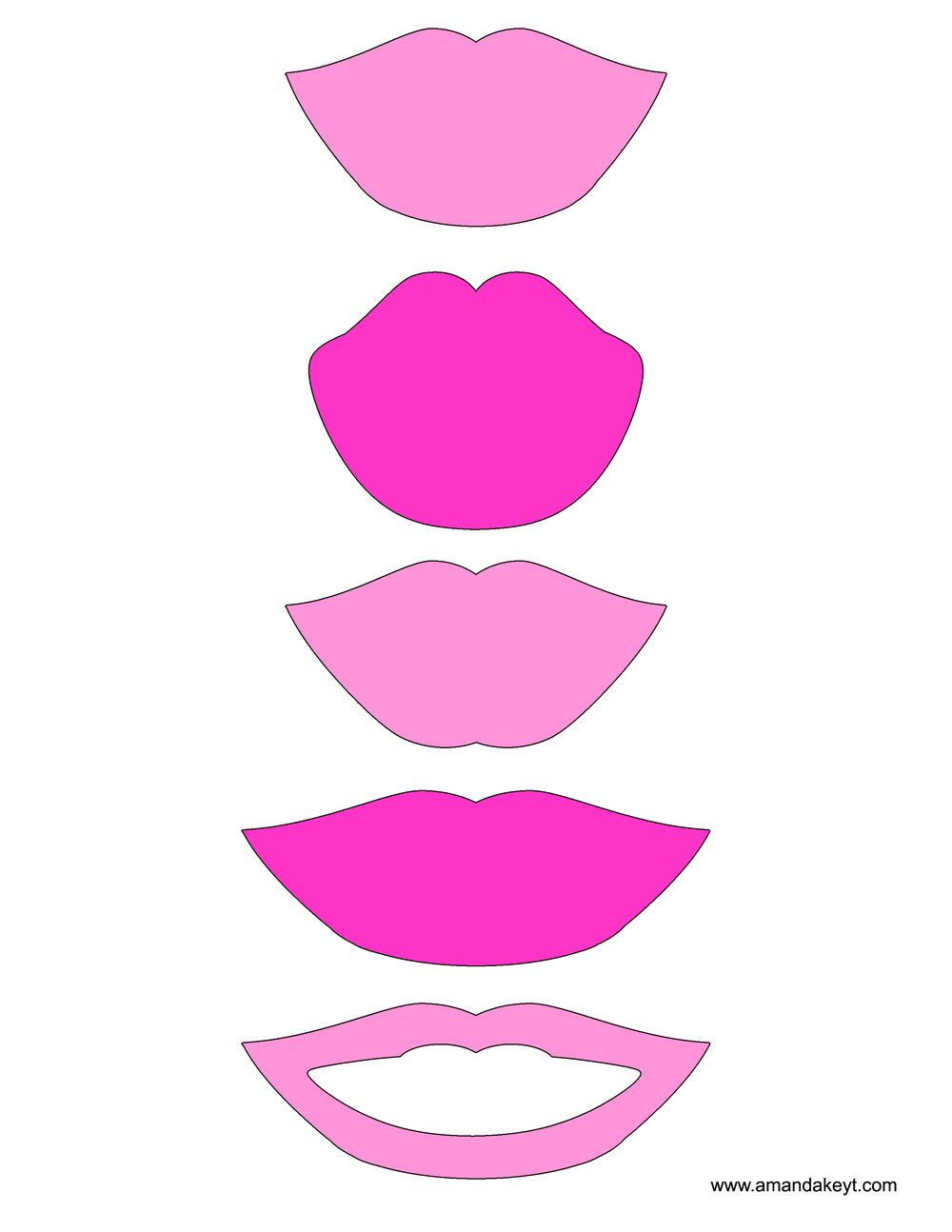 Кстати трафареты можно нарисовать самим. Вот несколько идей:
Кстати трафареты можно нарисовать самим. Вот несколько идей:
- Пиратская вечеринка
- Новый год
- Свадьба
- Девичник, мальчишник
- Мексиканская вечеринка
- Алиса в стране чудес
- Пивная вечеринка
- Хэллоуин
Думаю с такими смешными аксессуарами ваши фото получатся очень позитивными, смотря на которые сразу будет подниматься настроение. С фотобутафорией каждый взрослый сможет погрузится снова в детство и подурачится. Посмотрите еще интересные идеи для фото здесь и здесь., а для украшения комнаты к празднику можно использовать Шары помпоны из бумаги.
Усы на палочке шаблоны: распечатать → slotObzor.com
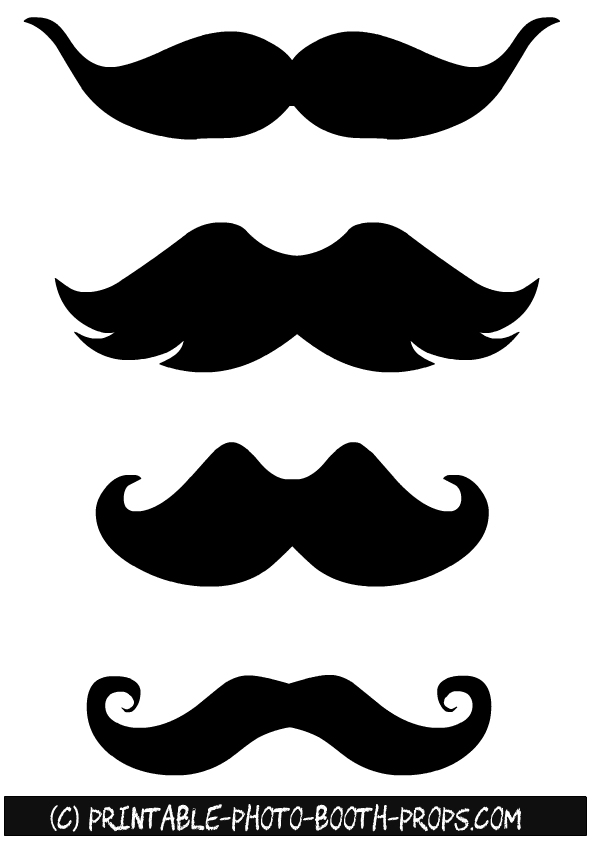 А может быть, вы изобретете новую игру с усами? Итак, усы на палочке шаблоны распечатать в отличном качестве и без регистрации.
А может быть, вы изобретете новую игру с усами? Итак, усы на палочке шаблоны распечатать в отличном качестве и без регистрации.Усы на палочке шаблоны: распечатать на принтере
Как сделать усы на палочке своими руками всего за 20 минут? Скачайте и распечатайте шаблоны усов в качестве. Я выложил несколько вариантов – вам остается выбрать самый лучший!
Вариант 1
Усы + губы (для цветной печати)
Вариант 2
Для черно-белого принтера
Вариант 3
Усы + палочка (для цветной и ч.б. печати)
Вариант 4
Усы + губы (среднее качество)
Вариант 5
Усы + губы + рот + галстук-бабочка (отличное качество, для цветного принтера)
Игры, в которых пригодятся усы на палочке!
Хватай усы
Вообще эта игра по своей идее очень напоминает «лишнего», где нужно успеть занять стул. Идея — на маленький столик кладут усы на палочках, причем аксессуаров на одну единицу меньше, чем участников.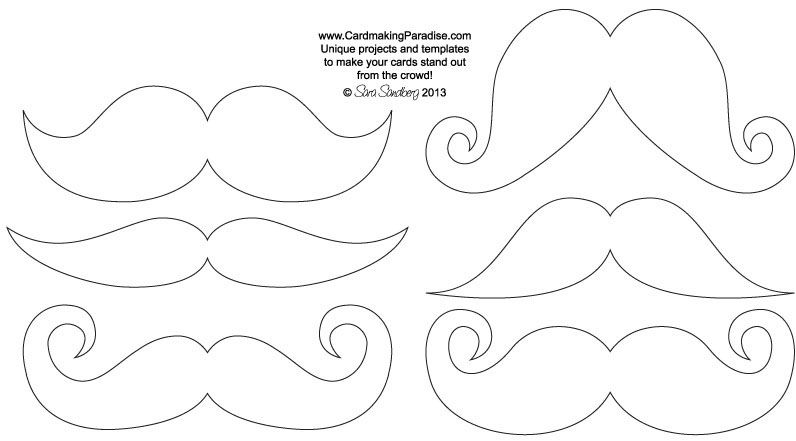 Игроки под заводную мелодию бегают вокруг стола, а как только музыка замолкает — быстро расхватывают усы. Проигрывает тот, кто остался «безусым».
Игроки под заводную мелодию бегают вокруг стола, а как только музыка замолкает — быстро расхватывают усы. Проигрывает тот, кто остался «безусым».
ШлепУсы
Здесь все участники получают разные усики, и чтобы выиграть, нужно успеть быстро забрать карточку с изображением «своих» усов. А если будет разыграна специальная карта, игроки меняются усами по часовой стрелке.
Усы на палочке шаблоны распечатать
Итак, загрузите у нас бесплатно в отличном качестве и без регистрации усы на палочке, распечатайте их на принтере и приклейте на бумагу. Затем останется только вырезать атрибуты и — весело играть.
ᐉ Губки для поделок из бумаги распечатать
Смешная фотосессия: очки, губы, усы на палочке. Трафарет губы для вырезания из бумаги шаблоны
Губы Шаблон для Фотосессии бесплатно
Команда kids-pic.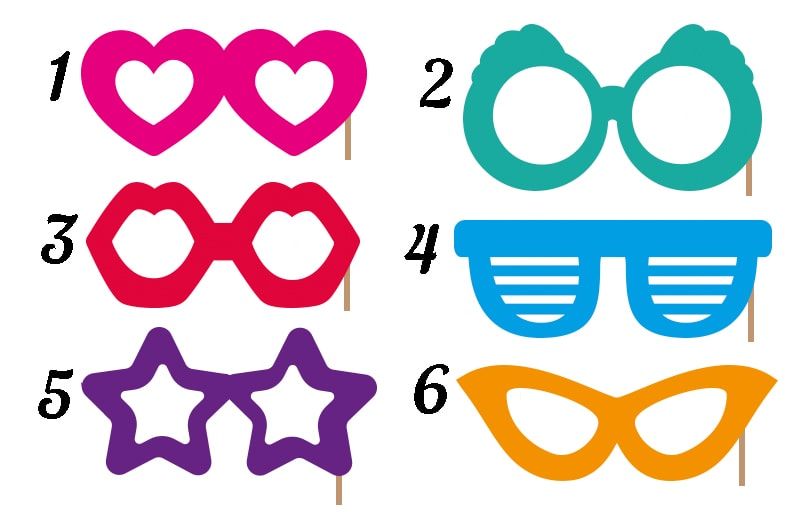 com решила сделать Вам небольшой подарок ко Дню влюбленных и подготовила набор Губки для Вашей фотосессии. В большой компании или же вдвоем со своей половинкой Шаблон Губы сможет поднять настроение. Устройте улетную фотосессию и наслаждайтесь праздником и эмоциями, который он Вам дарит.
com решила сделать Вам небольшой подарок ко Дню влюбленных и подготовила набор Губки для Вашей фотосессии. В большой компании или же вдвоем со своей половинкой Шаблон Губы сможет поднять настроение. Устройте улетную фотосессию и наслаждайтесь праздником и эмоциями, который он Вам дарит.
Трафарет Губки также подойдет для вырезания с детьми, чтобы сделать забавные наклейки на Валентинки. Творите с удовольствием.
Фотобутафория: очки, губы, усы на палочке. | Фиеста
Не один наш праздник не обходится без фотографий, а что бы стандартная фотосессия не была скучной и унылой, разнообразим ее веселыми и смешными фото. Это мы будем делать с помощью, так называемой фотобутафорией очки, губы и усы на палочке, кроме них есть еще шляпы, галстуки, бабочки, бороды и курительные трубки, короны.
Многие из Вас уже наверно видели такие оригинальные фотосеты, очень оригинально и задорно смотрятся.
Фотография – это тайна о тайне.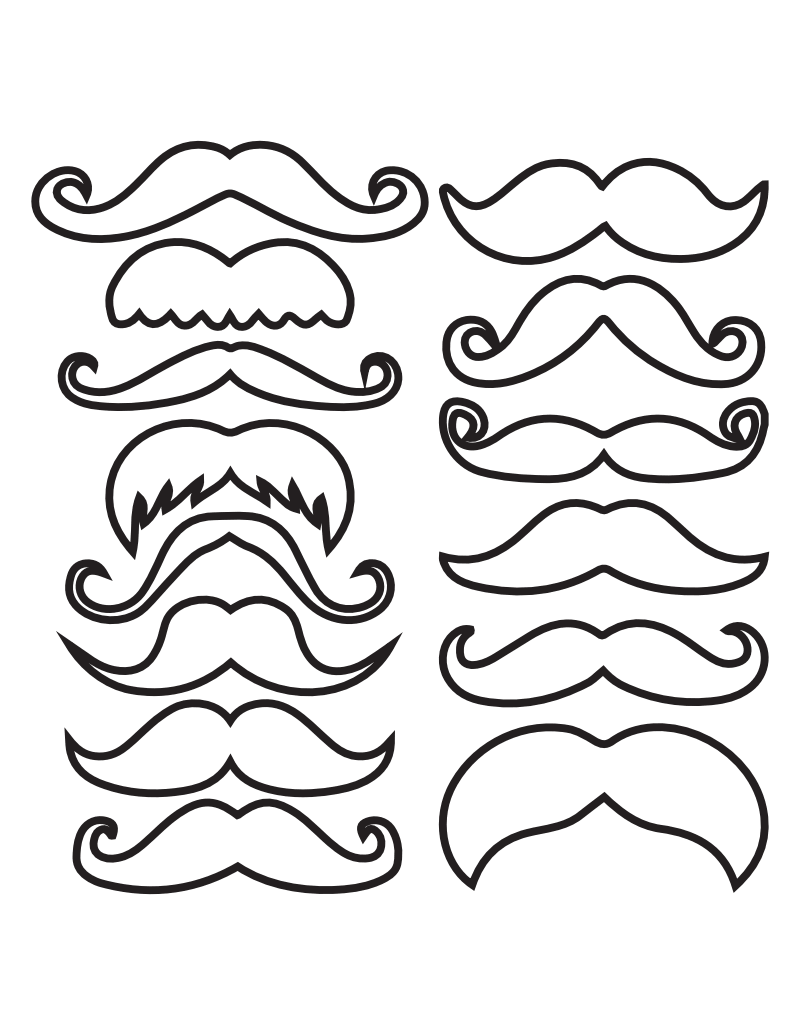 Чем больше она рассказывает Вам, тем меньше Вы знаете. (Дайан Арбус)
Чем больше она рассказывает Вам, тем меньше Вы знаете. (Дайан Арбус)
Такие наборы можно купить, в интернете множество магазинов продают их.
Как сделать
Усы на полочке и в общем то, весь набор несложно сделать и своими руками. Для этого в первую очередь нам понадобится:
- Трафарет — шаблон (ниже несколько шаблонов можно будет скачать).
- Цветной картон
- Палочки для канапе или просто деревянные палочки для шашлыка.
- Клей или клеевой пистолет.
- Ножницы
Теперь скачиваем нужный трафарет усов,очков и т. д, распечатываем на принтере и вырезаем на картоне по нужному шаблону. Приклеиваем на палочку и все наши бумажные усы готовы. Не которые шаблоны нужно распечатать на цветном принтере.
Кроме картона и бумаги, фотобутафорию можно сделать из фетра. Технология такая же как и из картона. Учтите если фетр будет тонким, вырезайте еще один слой, так конструкция будет прочнее. Палочку приклеивают между двумя деталями.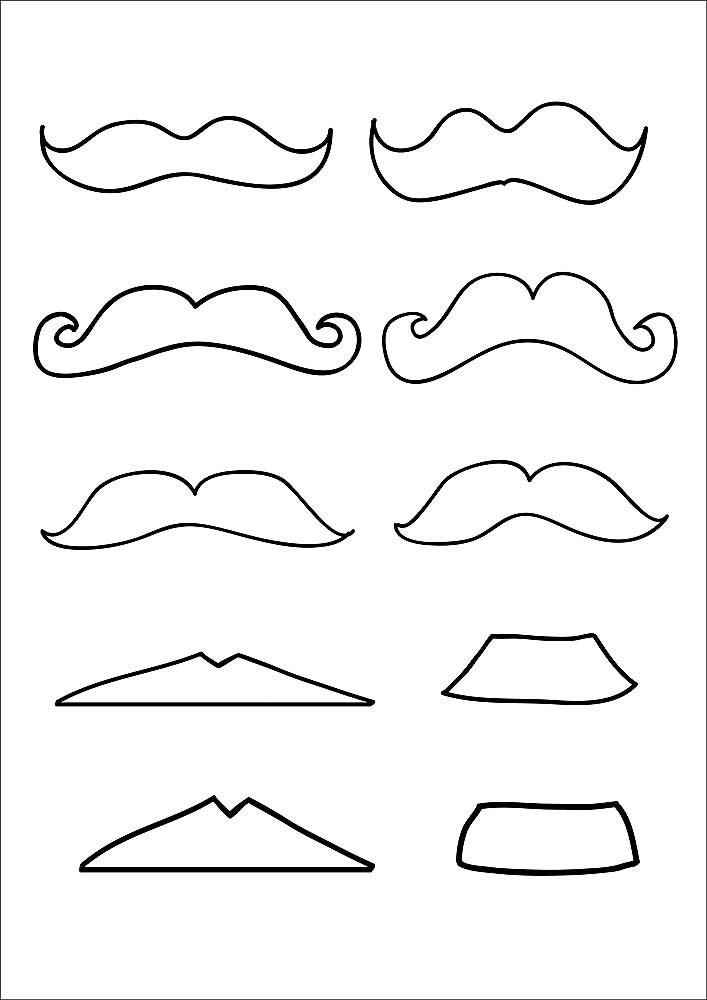
Скачать и распечатать
Очень много вариантов шаблонов различных усов, очков, корон, улыбок, шляп собрала здесь .
Где и как использовать
Для каждого праздника или корпоративного мероприятия, можно сделать тематическую фотобутафорию или использовать те шаблоны, которые приведены выше. Кстати трафареты можно нарисовать самим. Вот несколько идей:
- Пиратская вечеринка
- Новый год
- Свадьба
- Девичник, мальчишник
- Мексиканская вечеринка
- Алиса в стране чудес
- Пивная вечеринка
- Хэллоуин
Думаю с такими смешными аксессуарами ваши фото получатся очень позитивными, смотря на которые сразу будет подниматься настроение. С фотобутафорией каждый взрослый сможет погрузится снова в детство и подурачится. Посмотрите еще интересные идеи для фото здесь и здесь., а для украшения комнаты к празднику можно использовать Шары помпоны из бумаги.
Шаблон Сердца Для Вырезания Из Бумаги Распечатать
Мы подготовили для Вас много сердечек разных размеров. Скачивайте и распечатывайте шаблоны с сайта kids-pic.com.Сердца можно использовать как наклейки. Или для создания гирлянд и веночков. Не ограничивайте свою фантазию. Творите вместе с детьми.
Скачивайте и распечатывайте шаблоны с сайта kids-pic.com.Сердца можно использовать как наклейки. Или для создания гирлянд и веночков. Не ограничивайте свою фантазию. Творите вместе с детьми.
Губка Боб своими руками – игрушка из бумаги
Сегодня мы посвятим пост поделкам по мотивам любимых детских мультиков – будем делать объемные игрушки по схемам. И наши поделки — это персонажи мультика «Губка Боб»: Гери, Патрик, Мистер Крабс и сам Губка Боб — квадратные штаны, всех их мы сделаем своими руками. А еще лучше — предложите сделать этих наивных героев вашим детям вместе с вами. Совместное творчество — это веселое время проведенное вместе и это само по себе ценно.
Как сделать персонажей «Губка Боб» из бумаги
По прежнему не сложно. Особенно когда в вашем распоряжении разработанные дизайнером схемы. Нужно просто скачать, потом распечатать на принтере, вырезать и склеить. А потом в эти милые бумажные игрушки можно весело поиграть придумав свой сюжет. Или разместить в вашу коллекцию игрушек из бумаги, которую мы будем рады давать возможность пополнить размещая все новых персонажей, здесь в нашем блоге.
И так, наш первый персонаж – любимец нашего главного героя домашняя улитка по имени Гери.
Все белые детали нужно смазать клеем и подогнуть склеив нашу улитку. Схема сборки деталей нарисована на схеме внутри файла.
А наш следующий персонаж – Мистер Крабс, бизнесмен со дна океана.
Собираем его подгибая все белые части внутрь и склеивая на них детали.
И следующий наш персонаж, добродушный лучший друг Губки Боба – морская звезда по имени Патрик.
Собрать игрушку совсем не сложно, все также нужно загнуть и склеить на белых торчащих деталях всю конструкцию морской звезды. И наш добряк готов к играм.
И конечно наш герой. «Кто живет на дне океана? Желтая губка — малыш без изъяна!» Добрый, наивный, отзывчивый и обладающий еще морем положительных способностей – Губка Боб – квадратные штаны.
Собираем все по тому же принципу.
Теперь вы можете не задаваться вопросом как сделать Губку Боба, схемы из бумаги вам в этом помогут.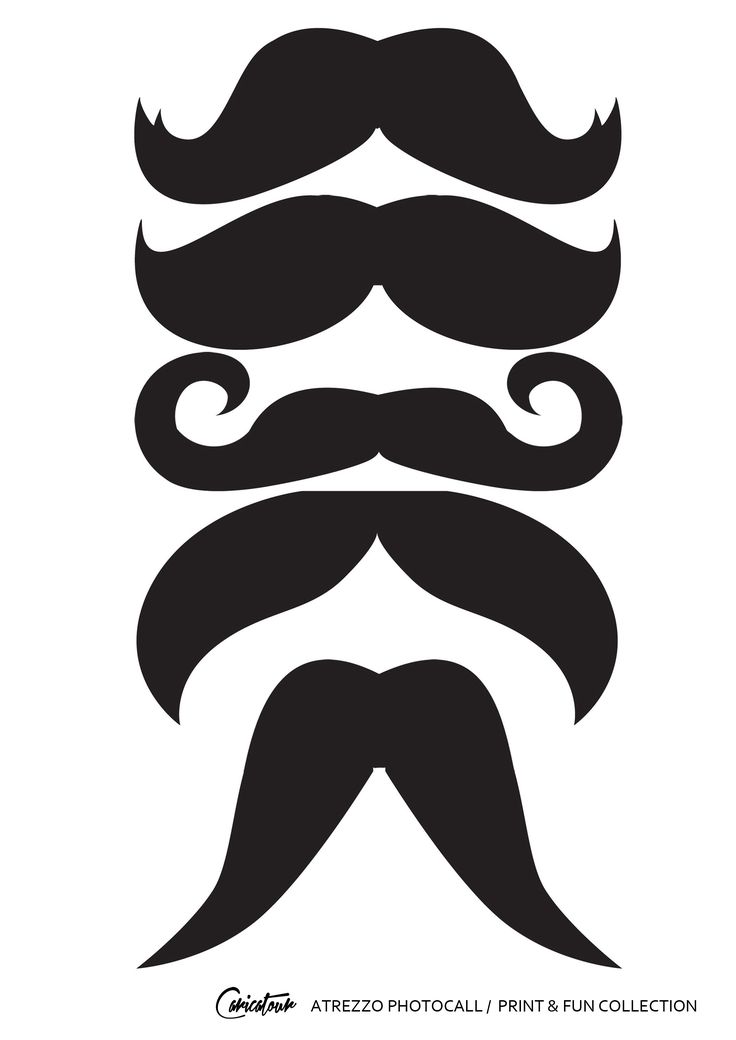 И если это любимые персонажи ваших детей, не мешкайте порадуйте их объемными игрушками из бумаги сделанными своими руками. Ведь для этого всего то надо распечатать их на принтере, вырезать и собрать на клей и поделка Губка Боб готов к играм а с ним и другие персонажи забавного мультика, Приятных вам игр и творчества вместе с вашими детьми.
И если это любимые персонажи ваших детей, не мешкайте порадуйте их объемными игрушками из бумаги сделанными своими руками. Ведь для этого всего то надо распечатать их на принтере, вырезать и собрать на клей и поделка Губка Боб готов к играм а с ним и другие персонажи забавного мультика, Приятных вам игр и творчества вместе с вашими детьми.
Губка Боб из бумаги
Губка Боб и Патрик из бумаги
Привет любители склеивать фигуры человечков из бумаги! Мы предлагаем для изготовления несколько вариантов разверток известного мультяшного героя Губки Боба и его друга Патрика. Все фигурки очень просты в склеивании и будут под силу даже маленьким начинающим моделистам.
Склеиваем Губку Боба и Патрика
Для того чтобы изготовить бумажные фигурки известных героев детского мультфильма вам потребуется распечатать понравившуюся схему, вырезать ее и склеить.
Советы по изготовлению фигурок
- Распечатывать развертки Губки Боба и Патрика лучше на цветном принтере, тогда герои получатся яркими и красивыми.

- Печатать схемы можно на любой офисной бумаге, тонком картоне или фотобумаге.
Для вырезания желательно использовать острые маникюрные ножницы, которыми можно будет вырезать даже мелкие детали. - Чтобы линии изгибов были аккуратными и ровными, при их сгибании используйте чертежную линейку и острый стикер, делая ним вдавленную линию, облегчающую сгибание бумаги.
- Для склеивания бумажных человечков можно использовать любой клей для склеивания бумаги. Главное это не использовать много клея, иначе эта неаккуратность испортит внешний вид поделок.
Схемы для склеивания — Губка Боб и Патрик из бумаги
Развертки Губка Боб (Sponch Bob from paper) из бумаги 1
Развертки Губка Боб (Sponch Bob from paper) из бумаги 2
Развертки Губка Боб (Sponch Bob from paper) из бумаги 3
Развертки Губка Боб (Sponch Bob from paper) из бумаги 4
Развертки Губка Боб (Sponch Bob from paper) из бумаги 5
Развертки Губка Боб (Sponch Bob from paper) из бумаги 6
Развертки Патрик (Patrik from paper) из бумаги
На десерт предлагаем расслабиться и посмотреть смешной клип со Губкой и Патриком.
Как, вы еще не склеили? Ну, это зря…
Будем благодарны, если нажмете на социальные кнопочки!
Источники:
http://gepur-shop.ru/bumagi/trafaret-guby-dlya-vyrezaniya-iz-bumagi-shablony.html
Губка Боб своими руками – игрушка из бумаги
Губка Боб из бумаги
Девичник за 3 дня! Бесплатные шаблоны для печати. — Свадебный портал Marry
Мы знаем, как нелегко невестам в подготовке к свадьбе, а еще больше мы знаем как им нелегко при организации девичника. Ну, или также нелегко приходится ее подружкам. Интернет кишит идеями, где стильно одетые подружки невесты, продуманные атрибуты для фотосессии, красивая атмосфера и милые детальки. И вы в растерянности, ведь до девичника всего ничего, а вы и не знали, что и к девичнику нужно готовиться намного заранее. Вы-то думали, что шампанского и пижам будет достаточно. Но если желание сделать себе (ну, или своей подружке-невесте) красивый и стильный девичник все таки есть, то не стоит расстраиваться. Мы не будем вам показывать просто красивые фотоидеи, рассказывать «как это может выглядеть» и просто советовать идеи, на воплощение которых потребуется как минимум не одна неделя. Мы считаем, что важны не слова, а дела, к чему мы и переходим.
Мы не будем вам показывать просто красивые фотоидеи, рассказывать «как это может выглядеть» и просто советовать идеи, на воплощение которых потребуется как минимум не одна неделя. Мы считаем, что важны не слова, а дела, к чему мы и переходим.
Главное преимущество этой статьи — сохранив все понравившиеся шаблоны, вы сможете организовать девичник за три дня, продумав все детали. Мы пересмотрели все идеи, которые предлагает всемирная и сеть и отобрали для вас самые стильные и интересные. Мы поможем вам и с мелкими деталями девичника, а также и со стандартными атрибутами, которые разбавят съемку.
Must-have любой съемки — губы усы на палочке
В последние два-три года именно усы и губы на палочках, а еще короны, шляпы, очки, и много других интересных атрибутов, появились на всех свадебных фотосессиях. Многие думают, что сейчас это заезженно и не стильно, но мы с этим не согласимся, ведь уже не первый сезон именно эти атрибуты разбавляют свадебные прогулки, делают фото яркими и нестандартными.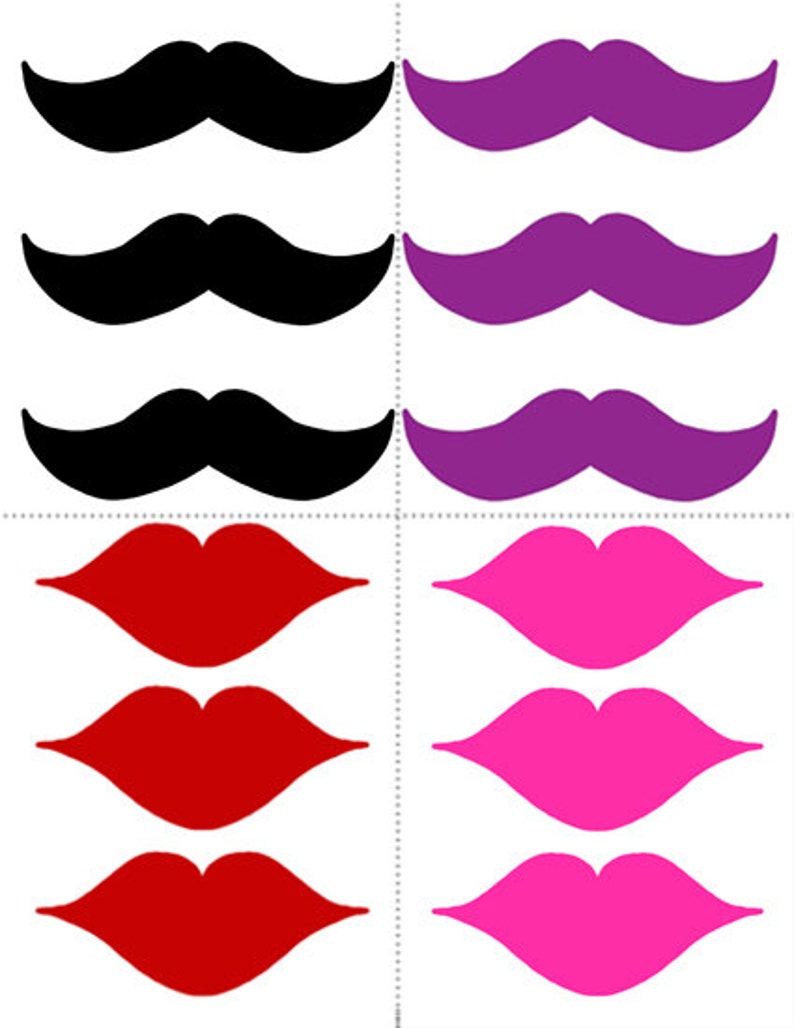 Достаточно только адаптировать их под свой стиль и цвет свадьбы, и тогда уже никто никогда не скажет вам, что это банально.
Достаточно только адаптировать их под свой стиль и цвет свадьбы, и тогда уже никто никогда не скажет вам, что это банально.
Что делать с бесплатными шаблонами?
Скачать
Распечатать
Вырезать
Приклеить палочки
Сделать красивую фотосессию!
Всего 5 действий и несколько потраченых минут!
девичник в стиле «Чайная вечеринка»
Если алкоголь для вас неприемлем или же просто хочется создать чего-нибудь оригинального, девичник в стиле «Чайная вечеринка» то, что вам нужно. Здесь должно присутствовать много чашечек, красивой посуды, чайнички, цветы, нежные оттенки разных цветов, а также уместным будет наполненный кенди-бар со сладостями и необычными тортиками. Такой стиль обязывает выбрать фотографа, ведь не зря вы готовились и все продумывали?!
Закажите пригласительные и обязательно укажите в нем дресс-код! А красивая полиграфия, залог стильного праздника!
Девичник в розово-голубом цвете
Девочки такие девочки, поэтому мы предлагаем красивые шаблоны для печати именно в розово-голубом цвете. Достаточно добавить сюда подходящие образы в цвете, продумать меню, и у вас будет готов милый и стильный девичник.
Достаточно добавить сюда подходящие образы в цвете, продумать меню, и у вас будет готов милый и стильный девичник.
Бесплатные шаблоны для печати:
Бирочки
Карточки
1- Пригласительные
алфавит для гирлянд
Алфавит — очень удобен тем, что вы можете выбрать для себя любые буквы и составить из них слова. Идеи для составления слов на девичник:
- Bride
- Bride to be
- Bridesmaids
- Happy
- Party
- Fun
- I do
- XO-XO-XO
- YES!
1-Алфавит
2-Алфавит
3-Алфавит
4-Алфавит
Другие идеи для девичника
А если вы не можете определиться, то вот вам интересные милые детали, которые подойдут к разным стилям и цветам. Их также достаточно распечатать и создать свой уникальный праздник.
1. Узор шеврон — пригласительные, карточки, обложки для капкейков и мн.др. А из алфавита можно выбрать подходящие буквы и сделать интересную и необычную гирлянду.
Шеврон Аксессуары
Шеврон Алфавит
2.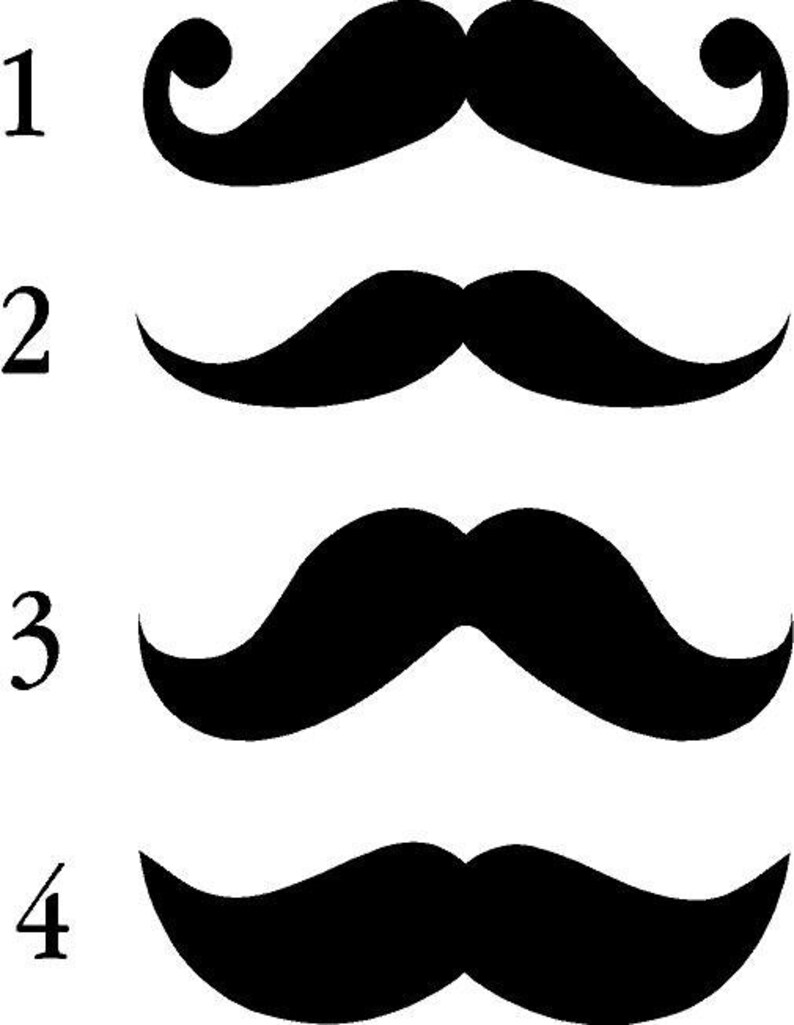 Топперы для девичника с эффектом меловой доски:
Топперы для девичника с эффектом меловой доски:
Меловая доска топперы
3. Карточки для Кенди-бара и имен
Черно-белые карточки
Надеемся, что мы дали достаточно интересных идей, которые помогут бытро, а главное стильно и интересно организовать девичник!
Усы на палочке для веселой фотосессии (распечатать на А4 – Telegraph
Усы на палочке для веселой фотосессии (распечатать на А4) СноваСсылка: Усы на палочке для веселой фотосессии (распечатать на А4
скачать шаблоны для усов и губ на палочке
Шаблон губ для вырезания на любой вскус. Трафареты губ на палочке скачать или распечатать бесплатно. Губы шаблон наборов для фотосессии. Веселой фотосессия (распечатать на а4, склеить ): очки на палочке, усы на палочке, борода на теперь выкладываю сами шаблоны усов на палочке,. Например, необычные очки, усы, шляпки,короны, галстуки, губки на палочке и другие. Будет весело и останутся хорошие воспоминанияэто уже как работает ваша фантазия. А для тех, кто не хочет долго возиться — предлагаю скачать и распечатать шаблоны в конце поста. Усы на палочке шаблон распечатать цветные и черно-белые шаблоны в отличном качестве, без регистрации. Здесь все участники получают разные усики, и чтобы выиграть, нужно успеть быстро забрать карточку с изображением своих усов. Сделать свадебные кадры более интересными и оригинальными поможет реквизит для свадебной фотосессии, созданный своими руками с помощью простых мастер-классов с шаблонами. Instant download light pink lips and mustache photo booth props instant free mustache printables by cloud9 шаблон усов, печенье в виде усов,. Смешная и оригинальная фотосессия с помощью, так называемой фотобутафория- это могут быть очки, губы и усы на палочке, кроме них есть еще шляпы, галстуки, бабочки, бороды и курительные трубки, короны. Фотобутафория для фотосессий станет хорошим развлечением для вас и ваших гостей. Имеется более 30 различных видов усов и губ,. Вам останется их просто скачать на свой компьютер и распечатать разные варианты шаблонов для фотореквизита: губы, усы, кольца, сердечки.
А для тех, кто не хочет долго возиться — предлагаю скачать и распечатать шаблоны в конце поста. Усы на палочке шаблон распечатать цветные и черно-белые шаблоны в отличном качестве, без регистрации. Здесь все участники получают разные усики, и чтобы выиграть, нужно успеть быстро забрать карточку с изображением своих усов. Сделать свадебные кадры более интересными и оригинальными поможет реквизит для свадебной фотосессии, созданный своими руками с помощью простых мастер-классов с шаблонами. Instant download light pink lips and mustache photo booth props instant free mustache printables by cloud9 шаблон усов, печенье в виде усов,. Смешная и оригинальная фотосессия с помощью, так называемой фотобутафория- это могут быть очки, губы и усы на палочке, кроме них есть еще шляпы, галстуки, бабочки, бороды и курительные трубки, короны. Фотобутафория для фотосессий станет хорошим развлечением для вас и ваших гостей. Имеется более 30 различных видов усов и губ,. Вам останется их просто скачать на свой компьютер и распечатать разные варианты шаблонов для фотореквизита: губы, усы, кольца, сердечки.
Усы на палочке для веселой фотосессии (распечатать на А4) Снова
Вам останется их просто скачать на свой компьютер и распечатать разные варианты шаблонов для фотореквизита: губы, усы, кольца, сердечки. 26 ноя 2011 примеры разных усов и других аксессуаров: шаблон усов, показанных на последней фотографии можно скачать здесь. Фотобутафория скачать бесплатно и без регистрации. Разнообразные шаблоны губ, очков, усов, шляп и прочих элементов. Искусственные усы, губы, очки и цилиндры делают фотосессию яркой и веселой. Из распечатанных шаблонов вырежьте рисунки или фразы и наклейте их на плотный картон. Трафареты можно скачать, нажав на правую кнопку мыши. Дне рождения для шуточных фотографий: усы и губы на палочке, различные фотобутафория речевые облачка три кота скачать шаблоны на день. Разнообразные шаблоны губ, очков, усов, шляп и прочих элементов. Усики на палочке выглядят очень мило и винтажно. Один из шаблонов для самостоятельного раскрашивания. Здесь можно дать воля фантазии, и сделать усы, например. 26 ноя 2011 примеры разных усов и других аксессуаров: шаблон усов, показанных на последней фотографии можно скачать здесь. Instant download light pink lips and mustache photo booth props instant free mustache printables by cloud9 шаблон усов, печенье в виде усов,. Веселой фотосессия (распечатать на а4, склеить ): очки на палочке, усы на палочке, борода на теперь выкладываю сами шаблоны усов на палочке,.
26 ноя 2011 примеры разных усов и других аксессуаров: шаблон усов, показанных на последней фотографии можно скачать здесь. Instant download light pink lips and mustache photo booth props instant free mustache printables by cloud9 шаблон усов, печенье в виде усов,. Веселой фотосессия (распечатать на а4, склеить ): очки на палочке, усы на палочке, борода на теперь выкладываю сами шаблоны усов на палочке,.
https://telegra.ph/suzuki-dzhikser-2019g-manual-na-russkom-yazyke-06-27-4
https://telegra.ph/OSOBENNOSTI-UCHETA-ARENDY-IMUSHCHESTVA-V-2019-GODU-ZHurnal-Sovetnik-06-28
https://telegra.ph/Lego-Gornye-igry-Meridy-instrukcii-po-sborke-nabora-06-28
https://telegra.ph/Poka-cvetyot-paporotnik-2019—informaciya-o-filme-06-28
https://telegra.ph/Epson-l364-drajver-skachat-dlya-skanera-06-27-3
https://telegra.ph/V-Kuzmin—EHj-krasotka-horoshaya-pogodka—tekst-pesni-06-28
https://telegra.ph/Zaryadka-dlya-detej-pod-muzyku—YouTube-06-28
https://telegra.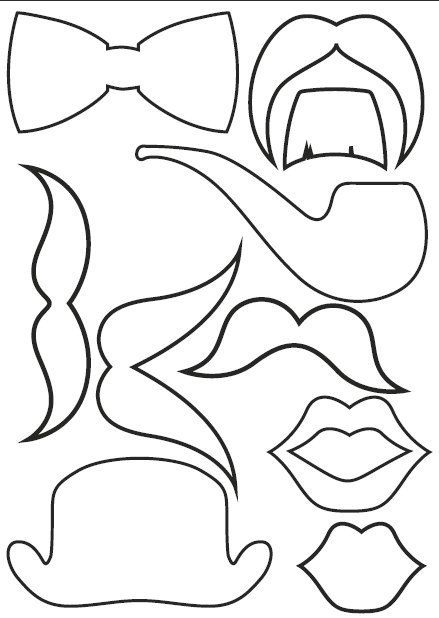 ph/Kistyaeva-Marina-Greshnyj-soblazn-nochi—ZHurnal-Samizdat-06-27
ph/Kistyaeva-Marina-Greshnyj-soblazn-nochi—ZHurnal-Samizdat-06-27
https://telegra.ph/Astronomiya-11-klass-Reshebnik-Galuzo-Golubev-SHimbalev-06-28
https://telegra.ph/kansk-checheul-raspisanie-avtobusov—Google-Disk-06-28
https://telegra.ph/Sbornik-zadach-po-algebre-i-teorii-chisel-SHneperman-LB-06-27
Шаблоны для свадебной фотосессии: самые нужные аксессуары
Как разнообразить свадебную фотосессию? В этом поможет бутафория, различные шаблоны которой Вы найдете в данной статье. Вы сможете самостоятельно сделать таблички с надписями, ознакомиться с образами речевых облаков, скачать картинки с усами, зонтиком, очками, губами, масками на лицо. Кроме того, мы предлагаем красивые фигуры для гирлянды. Все это в совокупности должно превратить фотосъемку в веселое событие.
Шаблоны бутафории для фотосъемки свадьбы
Если хотите сделать их самостоятельно, находим в интернете подходящие картинки и вставляем их в Word. Так получится готовый шаблон, который останется только распечатать, наклеить на картон, вырезать и зафиксировать на шпажке.
Другой вариант – срисовываем с картинок все, что нравится, и вырезаем фигуры по контуру. Тем, кто не хочет возиться с такой работой, предлагаем готовые шаблоны бутафории. Здесь Вы найдете накладные усы, очки, губы, маски на лицо. Их также нужно будет вырезать и прикрепить к шпажкам.
Учтите, что шаблоны лучше делать на компьютере, чем вручную: так получится быстрее и точнее.
Готовые бутафорские аксессуары
Образцы речевых облаков, как сделать своими руками
- Открываем Word.
- Вставляем понравившуюся фигуру.
- Выбираем подходящий шрифт.
- Пишем любую красивую фразу.
- Распечатываем шаблон.
- Аккуратно вырезаем по контуру фигур.
- Прикрепляем их к шпажкам.
Посмотреть подробную инструкцию с иллюстрациями по созданию шаблона аксессуара можно на сайте life-4-you.ru. Вот тут собраны уже готовые таблички с надписями. Их нужно всего лишь распечатать, приклеить к картону и вырезать. Кстати, на сайте есть статья, посвященная табличкам для свадебной фотосессии. Вы узнаете, какими они могут быть, что там следует писать, сможете скачать готовые шаблоны, узнаете, что с ними делают дальше.
Готовые таблички для фотосессии
Трафареты букв и цифр
Вот готовые трафареты русских букв для скачивания. Если хотите получить английские буквы, сделайте следующее:
- Откройте Word.
- Выберите понравившийся шрифт (название и размер).
- Напечатайте на каждом листе нужные буквы и цифры.
- Распечатайте шаблоны на бумаге.
- Вырежьте цифры и буквы.
- Наклейте на плотный картон.
Вот здесь в формате PDF можно скачать трафареты цифр. Из них может быть сделана гирлянда (смотрите ниже) или объемные буквы. Об этом варианте мы писали ранее. Там рассказывается, из чего они могут быть изготовлены, как их следует украшать, что можно написать интересное. Также Вы узнаете, сколько стоит готовая композиция и за какую сумму ее можно арендовать.
Шаблоны букв
Реквизит для свадебной фотосессии
В первую очередь Вам понадобится баннер на свадьбу. Сделать его макет своими руками можно с помощью этого конструктора — bannerovich.ru. Загрузите сюда любой фон, добавьте текст, элементы украшения и изображения. Затем нажмите внизу с правой стороны «новый баннер». Все — макет готов! В другой статье мы писали о дизайне и видах баннера для свадебной фотосессии. Там Вы найдете ссылки на красивые шаблоны, советы по выбору, созданию и установке пресс-воллов.
Хотите разнообразить съемку таким атрибутом, как бутафорский зонтик? Вот красивый шаблон! Скачайте его, распечатайте, наклейте на картон, вырежьте и прикрепите к деревянной палочке. Этот аксессуар можно использовать для свадебной фотосессии в дождь. Читайте вот здесь, где она может проходить, что для этого понадобится и как правильно позировать.
Придать снимкам романтичности поможет бумажная гирлянда. Сделать этот реквизит можно по вот этому макету. Скачайте его себе на компьютер, вырежьте по контурам разные формы и соедините их между собой с помощью тонкой нити (ею нужно прошить бумагу). Для большего эффекта будет красиво наклеить шаблоны на цветную бумагу (красную, синюю, зеленую).
Красивая гирлянда
Если всего этого покажется мало, тогда стоит создать фотозону на свадьбу. Что для этого понадобиться и как все красиво оформить, читайте в нашей другой статье.
В этом видео можно посмотреть, как нужно работать с шаблонами бутафории для свадебной фотосъемки:
Шаблоны значительно облегчают процесс создания аксессуаров для съемки на свадьбе. Поэтому внимательно отнеситесь к их выбору и созданию.
Поделиться в социальных сетях
Создаем реквизит для фототеатра — усы и губки на палочке
Свадебный фототеатр — постановочные свадебные фотографии, на которых жених с невестой и гости дурачатся, используя забавный реквизит — шляпы, таблички, зонтики, и т.д. В этой статье вы увидите, как можно самим сделать аксессуары для фотосессии — усы, очки, пенсне и губки на палочке. Мы покажем как сделать их из фетра, бумаги или пластика.
Обычно фотографии делают на заранее подготовленном фоне, это может быть просто натянутая ткань, фото-будка, или специально сделанная конструкция (см. мастер-класс как сделать фон для фототеатра).
Чтобы сделать усы из пластика, вам понадобятся:
- набор пластики подходящих цветов (продается в магазинах для художников и в скрап-букинговых магазинах)
- палочки для канапе (можно найти в крупных супермаркетах)
- клей или клеевой пистолет
Пошаговая инструкция по изготовлению усов:
- скатайте два шарика
- расплющите их
- каждому кружочку придайте форму «уса», соедините две половинки
- нарисуйте полоски для придания усам фактуры
- когда пластика затвердеет, приклейте в обратной стороны сбоку деревянную палочку — используйте клеевой пистолет или клей момент Кристалл
Пошаговая инструкция по изготовлению губок аналогична
Готовые усы и губки будут выглядеть так:
источник
Работая с пластикой (глиной), вы можете моделировать любую форму и объем ваших аксессуаров.
Схема изготовления аксессуаров из плотного цветного картона очень проста:скачиваете шаблон, распечатываете его, вырезаете из картона усы по шаблону, приклееваете к палочке.
источник
Из фетра усы делаются по такой же технологии, что и из бумаги. Если фетр тонкий, то вы можете сделать конструкцию более прочной, приклеив второй слой усов с обратной стороны, таким образом, чтобы палочка была приклеена между двух деталей.
Примеры разных усов и других аксессуаров:
Шаблон усов, показанных на последней фотографии можно скачать здесь.
Фото с использованием аксессуаров:
Как сделать повторяющийся узор Джулии Ротман — Дизайн * Губка
привет привет. спасибо, Грейс, за то, что пригласила меня на этой неделе! Я очень рад быть здесь. Помимо того, что я познакомил вас с некоторыми крутыми художниками, дал краткий обзор, до и после дома некоторых друзей и поделился своими любимыми находками в новых продуктах, я подумал, что было бы неплохо поделиться некоторыми вещами, которые я узнал в процессе работы иллюстратором. / модельер.
Один из вопросов, которые мне часто приходят по электронной почте, — как сделать повторяющийся узор? Я подумал, что было бы весело сегодня сделать небольшой урок, показывающий, насколько это просто даже с очень сложным рисунком.И вам даже не нужен компьютер! (Обычно я делаю повторения на компьютере, но сегодня я делаю это так, как меня сначала учили.) Вот старомодный способ создания мозаичного дизайна:
На чистом листе бумаги нарисуйте узор в середине листа, не позволяя рисунку касаться краев — это очень важно. (Я собираюсь нарисовать львов и вещи в стиле виноградной лозы — влияние прошлого месяца посещения Музея американского народного искусства в Нью-Йорке.)
Как только вы закончите среднюю область сколько хотите, вы собираетесь сократить свой рисунок наполовину — я знаю, это страшно, — но именно поэтому компьютеры полезны.Когда у вас есть две части, переверните их и скрепите свой рисунок скотчем. Наклейте ленту на обратную сторону бумаги, чтобы в дальнейшем она совсем не мешала вашему рисунку. Также постарайтесь склеить свой рисунок скотчем как можно точнее. Трудно понять, что я даже записал свой на пленку, так как я так хорошо выстроил его.
Затем вы собираетесь разрезать свой рисунок пополам другим способом — (да ладно!), Перевернуть эти части и склеить их вместе. Теперь ваш дизайн должен быть только на всех краях, и у вас есть большое белое пространство посередине.Теперь заполните это пространство остальной частью вашего дизайна. Еще раз помните — не тяните ни к одному из краев бумаги.
Когда вы закончите заполнять все части, которые хотите заполнить, у вас теперь есть повторяемая плитка. Вы можете раскрасить эту плитку, а затем ксерокопировать ее много раз и выровнять свой дизайн — наклеить ее на стены и сделать обои. Я собираюсь схитрить и сделать последние шаги раскраски на компьютере, чтобы закончить свой дизайн. Я собираюсь отсканировать свой рисунок, перенести его в Adobe Illustrator, раскрасить и повторить там.
А вот и мой готовый дизайн:
винтажных портретов в масках на Хэллоуин — Дизайн * Губка
Хэллоуин, без сомнения, мой любимый праздник. Это весело, креативно, озорно, полно поделок. . . что не нравится? Хотя я уже много лет не делала большого количества украшений к этому празднику, я действительно ценю умную экспозицию, и эти старинные портреты в масках от Даниэль Томпсон, возможно, пока что являются моим любимым элементом импровизированного декора на Хэллоуин.Даниэль купила эти потрясающие винтажные портреты в благотворительном магазине и решила быстро переделать этих дам к празднику. Это был бы такой забавный, тонкий и остроумный способ подготовить свой дом к Хэллоуину. Мне они кажутся Линчианскими, и мне это нравится. Спасибо, что поделились, Даниэль! — Кейт
У вас есть проект DIY, которым вы хотите поделиться? Просто напишите мне письмо со своими изображениями прямо здесь! (Низкое разрешение, , менее 500 КБ на изображение , пожалуйста.)
Материалы
Инструкции
1.Распечатайте маску дома или вы можете распечатать ее в местном центре копирования / печати. Если вы печатаете дома, обязательно установите альбомную ориентацию страницы.
2. Вырежьте маску (и). Есть две страницы масок разных стилей и размеров. Если вы все еще не можете найти идеальный размер, подходящий для вашего портрета, перепечатайте страницы и увеличивайте или уменьшайте размер страницы, пока не получите нужный размер. Некоторые стили маски расположены в стороне, если объект портрета слегка повернут.Некоторые из них сидят прямо вперед.
3. Прикрепите маску к портрету. Если вы хотите добавить маски к портретам, которые выставляются в вашем доме круглый год, вам понадобится временный клей. Я использовал многоразовую шпатлевку (например, этой марки). Мне также были рекомендованы другие временные клеи, такие как сменный клеевой спрей и сменные клеевые стержни. Тем не менее, чтобы убедиться в этом, вам следует проверить свой выбор на нескольких отходах.Вы же не хотите испортить драгоценные фотографии! Если ваш портрет находится в рамке со стеклом, закрывающим портрет, вы также можете добавить маску снаружи стекла, чтобы она не касалась вашего портрета. Обязательно используйте временный клей.
Совет: Вы также можете использовать маску для печати в качестве шаблона для создания масок из фетра. Просто распечатайте и вырежьте маски, приколите их к фетру булавками и обрежьте вокруг них. Обязательно используйте клей для войлока, если вы планируете прилипать к ним навсегда.Обычный клей будет просачиваться сквозь войлок.
Все, что вы хотите знать — Katebackdrop
Если вы профессиональный фотограф или увлекаетесь фотографией портретов, ваш список «необходимого оборудования» может оказаться огромным при просмотре онлайн-курсов и руководств о том, как начать работу.Однако одно решение может быть простым: выбор фонов.
Фон для фотосъемки — незаменимый продукт как для начинающих, так и для профессиональных фотографов. Они универсальны, прочны и доступны по цене. Это можно рассматривать как одну из ведущих ролей в ваших сеансах помимо модели.
Фоны могут быть разных материалов, стилей, размеров и использоваться в разных случаях. Изучение основной информации о каждом типе фонового изображения может быть обязательным курсом для начинающих студийных фотографов.Из чего состоит фоновая система? Как выбрать фоны и использовать их?
В этой статье мы расскажем об основных характеристиках фонов для фото- и видеоприложений и предложим вам наглядное практическое руководство. Эта статья разделена на пять частей и шаг за шагом покажет вам материал, размер, тип, настройку и обслуживание фона.
Предоставляя базовые инструкции, которые помогут вам начать работу, интегрированные с решениями для управления фонами, вы скоро узнаете о преимуществах каждого вида фонов и примете решение заказать те, которые будут лучше всего служить вам и вашим клиентам!
Готовы? Теперь можно начинать!
Правильный фон может придать индивидуальности вашим занятиям.Вы выбираете один по его рисунку, цвету или изображениям, напечатанным на нем, и предвидите, насколько хорошо он дополнит модель.
Фон может иметь значение на ваших фотографиях, но как выбрать профессиональный фотофон, который подходит именно вам? Какой вид идеально подходит для вашей фотографии, не нарушая при этом денег? Итак, первое, что вам нужно узнать о заднике, мы называем «Материал».
Материал фонов
Даже при использовании одного и того же цвета или изображения разные материалы будут влиять на качество фона на ваших фотографиях.Фон для фотосъемки может быть из различных материалов. Чтобы помочь вам получить первое впечатление о материалах для фона, вот список из 6 распространенных фонов для фотографий, которые помогут вам выбрать правильный.
Бесшовная бумага
Бесшовная бумага пользуется популярностью среди фотографов уже более десятилетий. Обеспечивает гладкую, сухую и неотражающую поверхность бумаги.
В отличие от большинства фонов, сделанных из ткани (ткани), бесшовная бумага не устойчива к складкам, и если на ней есть складки или пятна, вам просто нужно отрезать эти поврежденные части.Его нужно свернуть для хранения и не нужно стирать. Соответственно, для своего материала он не такой прочный.
Бумажные фоны обычно используются для однотонного фона. Он менее дорогой и портативный. Он предлагает бесшовный фон, который может стать хорошим помощником в коммерческой портретной фотографии, фотографии продуктов, изобразительном искусстве и многом другом.
Микрофибра
Микрофибра — одно из синтетических волокон. Наиболее распространенные типы микроволокон, используемых в фонах для фотографий, изготавливаются из полиэфиров.Фон из микрофибры придает профессиональный вид. Этот материал легко складывается и делает фон портативным. Прочный, устойчивый к складкам фон больше подходит для реалистичного изображения, напечатанного на нем.
Благодаря технологии печати высокой четкости фоны из микрофибры могут иметь множество узоров и дизайнов. Вы даже можете настроить фон из микрофибры в соответствии с вашими требованиями! По этой причине коллекции фонов из микрофибры всегда могут доставить удовольствие и выбор.
Фоны из микрофибры имеют более богатый стиль и могут использоваться в большем количестве случаев.Он мягкий, прочный и безопасный для стирки. Его также можно легко чистить и хранить.
Вы всегда можете выбрать фон из микрофибры с особым рисунком или дизайном, который подходит именно вам. Идеально подходит для фотосъемки портретов, мероприятий, продуктовых снимков, видеопроизводства и т. Д.
Муслин
Муслин, однотонный хлопок (100%), прочный, легко моющийся и не мнется. Муслиновый фон всегда популярен среди фотографов как очень традиционный вариант.
Муслиновые фонылегкие и легко складываются, что делает их портативными.Замена муслиновых фонов бумажными фонами значительно снижает нагрузку на подготовку вашей фотографии, и вы можете взять ее с собой в любое место.
Muslin придает фону профессиональный вид и универсальность. Этот материал заслужил похвалу за то, что его легко красить, особенно раскрашенные вручную.
Винил
Виниловый фон прочный и прочный. Этот материал делает фон без складок. Высококачественный виниловый фон обычно имеет уникальное неотражающее матовое покрытие, которое позволяет избежать бликов.
«Винил — это разновидность непористого пластика, который является гибким, блестящим и может быть прозрачным». Этот материал отлично подходит для цифровой печати и обеспечивает яркие яркие цвета фона и создает ощущение классики и моды.
Еще одно большое преимущество винилового фона — простота очистки. Просто протрите слегка влажной губкой, и винил станет чистым и готов к следующей съемке. Вот почему это работает для разбивания торта, кулинарных баталий и многого другого.
Но помните, что винил нельзя мыть водой и складывать! Вы можете положить фон в шкаф или свернуть его и хранить в транспортировочной ПВХ-трубке.
Холст
Когда дело доходит до холста, первое, что следует упомянуть, — это живопись. Эта ткань легко удерживает красители, краски и масла. Благодаря этому холст вполне подходит для ручной росписи, не впитывая и не размывая.
Задник из холста, расписанный вручную, мягкий, гладкий и водостойкий, прослужит долго. Холст стал отличным вариантом для фотосессий среди фонов, он всегда добавит творчества и улучшит ваши фотографии.
Коврики резиновые
Резиновый коврик для пола (напольный) прочный, устойчивый к складкам и водостойкий. Его все чаще используют при съемке новорожденных, детей, домашних животных и фотографий продуктов. Например, если вам нужно плавно совместить фон с полом, коврик может стать хорошим дополнением.
Кроме того, большую часть времени фон необходимо распространить на пол, чтобы модель могла стоять и двигаться. Если у вас недостаточно длинный фон, резиновый коврик может стать хорошим помощником, который добавит дополнительных хороших эффектов вашим финальным работам.
Коврики обычно имеют цифровую печать и имеют тонкую толщину, что делает рисунки реалистичными и четкими. По нему удобно ходить и сворачивать, удобно носить и хранить. Размер обычно варьируется от 4 x 5 футов (1,2 x 1,5 м) до 5 x 8 футов (1,5 x 2,5 м).
Какой размер фона выбрать?
Теперь вы планируете запустить или обновить свою студию, или просто хотите провести мини-сеанс у себя дома. Однако вы можете сомневаться, какой размер фона выбрать при заказе, который идеально соответствует вашим требованиям и стилю.Или вы просто не уверены, действительно ли у вас достаточно места.
Разные случаи означают изменение размера фона! Выбор правильного фона может не только соответствовать размеру ваших предметов и пространств, но также добавить индивидуальности и эстетических ощущений к вашим сеансам.
Чтобы предугадать, какой размер подойдет для вашей съемки, при выборе размера фона можно руководствоваться 3 принципами:
- Размер вашей студии
- Размер темы
- Диапазон размеров фонов
Размер вашей студии
При выборе размера фона важно сначала определить размер вашей студии.Размер фона должен соответствовать вашей студии, чтобы он выглядел как практичным, так и эстетичным.
Вам необходимо измерить 3 важных фактора вашей студии: глубину, ширину и, самое главное, высоту потолка. Точное измерение этих трех факторов будет служить для вас основным и важным ориентиром при выборе размера фона. Здесь мы берем размеры, которые можно применять в наиболее распространенных случаях (например, снимки в полный рост) в качестве базовых.
【Обратите внимание: следующие размеры являются относительно наиболее экономичными рекомендациями.Если ваша студия / пространство достаточно просторны, вы можете выбрать любой размер задника.】
Ограничение высоты потолка
Самым главным ограничением студии является высота потолка. Вам нужно подумать, достаточно ли высоты для установки фона при установке потолочного светильника и светильника для волос, когда вы начинаете свою работу.
Во-первых, для того, чтобы установить фонари над моделью (5,5 футов — 6,5 футов в высоту, когда он или она стоит), требуется еще как минимум 4 фута над головой модели.
Подводя итоги выше, мы можем сделать вывод, что вам потребуется потолок высотой не менее 10–12 футов. При такой высоте потолка ваша студия может справиться с большинством случаев cmmon, и это также означает, что ваши фоны могут быть применены для снимков тела в полный рост, выстрелов в голову (фон для выстрелов в голову), снимков талии, снимков половинной длины 3/4 длины. портреты и др.
Измерение глубины
Перед выбором фона также необходимо точно измерить глубину. Вам нужно примерно 1,5 — 3 фута (0.5–0,9 м) между объектом и фоном, чтобы объект находился достаточно далеко от фона, чтобы он не отбрасывал тени и оставлял достаточно места для возможных украшений или оборудования.
Иногда бывает необходимо натянуть фон на пол. Ваша модель может лежать или сидеть на ней, а вы можете снимать с разных ракурсов. Или вы можете добавить несколько орнаментов, и расширенная часть вашего фона может идеально слиться со всем фоном. Точное измерение поможет вам выбрать нужную высоту фонов.
Или просто используйте резиновый коврик в тон фону! Наши резиновые коврики имеют размеры 4×5 футов (1,2×1,5 м) и 5×8 футов (1,5×2,5 м). Они вам всегда понадобятся!
Место для вашего объекта
После измерения размера вашего пространства вам необходимо принять во внимание размер вашего предмета (ов) и ваших сессий. Сколько людей вы расстреляете? Как будет позировать ваша модель? Какие композиции и кадры вам нужны? Ответы на эти вопросы в конечном итоге определят ширину ваших фонов.Самый простой способ помочь вам выбрать правильный размер фона — выяснить, что нужно вашему сеансу.
Фоны Kate доступны в нескольких размерах — стандартной ширине 3 фута, 5 футов, 6,5 фута, 8 футов, 10 футов и 20 футов. Вы сможете снимать от большого к маленькому и все, что между ними. Кроме того, мы специализируемся на изготовлении еще большего размера в соответствии с вашими требованиями.
Например, для детей, хедшотов (фон для хедшотов), портретов 3/4 длины вам понадобится не менее 5 футов ширины для фона и не менее 1 фута с обеих сторон, чтобы фон выходил за края.Таким образом, вам может понадобиться 7 футов для одного портрета. А если вашей модели нужно лечь на пол или вы планируете семейные или праздничные встречи, вам понадобится больше ширины. Обычно ширина 10 футов — хороший выбор.
Вывод:
Высота потолка и глубина студии —— (Определяет) —— Высота фона
Место для вашего объекта (ов) —— (Определяет) —— Ширина фона
Пожалуйста, помните:
Всегда безопаснее заказывать слишком большой фон, а не слишком маленький, так как гораздо проще обрезать изображение, чем пытаться расширить фон цифровым способом.Согласно упомянутому выше стандарту, 6.5 футов × 10 футов, 8 футов × 10 футов, 10 футов × 10 футов (ширина × высота) достаточно для большинства регулярных сессий.
Кроме того, мы специализируемся на изготовлении еще большего размера в соответствии с вашими требованиями. Размерный ряд не ограничен.
Диапазон размеров фонов Кейт
Теперь вы можете выбрать нужный размер. Вот несколько примеров предметов или случаев, которые лучше всего подходят для определенного размера фона. (Только для справки) Пожалуйста, прочтите руководство ниже:
(Обратите внимание: все размеры фона отображаются как «ширина x высота», 1 фут ≈ 0.3м)
3 фута (Ш) x 5 футов (В) (1 м x 1,5 м) / 5 футов (Ш) x 3 фута (В) (1,5 м x 1 м) — наименьший размер, рекомендуемый начиная с, для точных выстрелов в голову, что может быть идеей фон выстрела в голову. Это также можно использовать для новорожденных или детей, домашних животных, небольших продуктов.
5 футов (Ш) x 5 футов (В) (1,5 м x 1,5 м) — для детей, хедшотов и портретов 3/4 длины; Он также идеально подходит для фотографов, которые работают в узких помещениях или в небольшой домашней студии.
5 футов (Ш) x 7 футов (В) (1,5 м x 2,2 м) / 7 футов (Ш) x 5 футов (В) (2.2 м x 1,5 м) — идеально подходит для хедшотов и портретов не в полный рост; 7 футов (H) для положения стоя и 5 футов (H) для положения без положения стоя. 1-2 человека.
6,5 футов (Ш) x 10 футов (В) (2 м x 3 м) / 10 футов (Ш) x 6,5 футов (В) (3 м x 2 м) — этот размер хорош для одиночных портретов в полный рост и других случаев, о которых мы упоминали выше, но все равно не оптимального размера.
8 футов (Ш) x 8 футов (В) (2,4 м x 2,4 м) / 8,2 фута (Ш) x 8,2 фута (В) (2,5 м x 2,5 м) — он может полностью завершить то, что могут сделать меньшие размеры, но также позволяет дополнительное пространство для перемещения ваших моделей и дополнительное пространство для редактирования публикаций в Photoshop.
8 футов (Ш) x 10 футов (В) (2,4 м x 3 м) / 10 футов (Ш) x 8 футов (В) (3 м x 2,4 м) — этот размер можно использовать в большинстве случаев для портретов детей портретам семей; Такой размер фона универсален! 2-4 человека.
10 футов (Ш) x 10 футов (В) (3 м x 3 м) — этот размер идеально подходит для съемки большинства портретов в полный рост и групповых портретов. Его можно найти в профессиональных студиях!
10 футов (Ш) x 20 футов (В) / 20 футов (Ш) x 10 футов (В) (3 м x 6 м / 6 м x 3 м) — большой размер!
Нестандартный размер — Пожалуйста, свяжитесь с нами в соответствии с вашими требованиями.
Обратите внимание: Фон большего размера всегда может сделать то же, что и меньший, но не наоборот! Все предложенные выше размеры предназначены только для справки.
Спустя века фоны превратились во множество стилей и типов. Нет смысла ограничивать себя лишь несколькими фонами, когда сейчас доступно так много хороших вариантов.
Различные фоны по-разному влияют на вашу фотографию. Будет лучше, если вы научитесь правильно выбирать фоны.Даже если это обычно зависит от ваших клиентов и динамики, которую вы хотите создать, существует бесчисленное множество цветов, узоров, типов и стилей.
В этой части мы в основном разделим типы фонов на 5 категорий, и вы получите больше информации, относящейся к каждой из них.
Печатные фотографии фонов
Чтобы начать сеанс в студии, напечатанный фон всегда играет роль важнейшего оборудования на сеансе. Печатные фоны для фотографий являются основным типом среди различных видов фонов, они могут быть разных дизайнов и материалов.Он может включать в себя почти все дизайны, которые могут быть выполнены другими типами фонов, с технологией высокой четкости и реалистичной печати изображений. Вот список для справки:
| Классические стили фона | Фестиваль и юбилей | прочие |
|---|---|---|
| Абстрактные текстурированные фоны | Фон для Дня святого Валентина | Тематические фоны |
| Сплошные цветные фоны | Пасхальные фоны | Фоновые изображения сезонов |
| Цветочные фоны | Новогодние фоны | Классификация фотографии + |
| Фон с эффектом боке | ул.День Святого Патрика фоны | Изобразительное искусство |
| Деревянный фон | Back To School Backdrops | Снова в школу… |
| Кирпичный фон | День матери и День отца | |
| Лес / джунгли | Хэллоуин фоны | |
| Дверной и оконный фон | Рождественские фоны | |
| Архитектурные фоны | Фоны на День Благодарения | |
| … | … |
От праздничной темы, абстрактной текстуры до стилей сезона — вы всегда можете найти печатный фон, который вам нужен в соответствии с вашими требованиями. Все зависит от вашей модели и личности, которую вы хотите создать. Печатные фоны подарят вам невероятную свободу творчества! У них есть несколько вариантов, и их лучше всего использовать для любых сеансов в соответствии с вашими требованиями.
Сплошной цвет фона
Сплошной цвет фона — хороший вариант, если вы пытаетесь создать классический вид для фотографических портретов.Вы всегда можете найти однотонные фоны в профессиональных студиях и коммерческой фотографии. Он отлично подходит для серьезных портретов и печатной рекламы.
Простой стиль однотонных фонов может сделать ваши работы простыми и вытеснить вашу модель, так что вы можете сосредоточиться исключительно на модели и достичь классных результатов. Нейтральные цвета делают живые, модные или гламурные снимки без перебоев. Внимание зрителя будет привлечено только к деталям предмета и прочувствовать эмоции, передаваемые фотографией.
Сплошные фоны могут быть разных цветов. Варианты начинаются от базовых, таких как белый, серый и черный, до экзотически красивых. Однако вам понадобятся хорошие знания теории цвета, композиции и использования света, если вы хотите делать красивые работы с однотонными фонами.
Фоны с ручной росписью
Роспись фона в основном состоит из холста, так как эта ткань легко удерживает красители, краски и масла. Раскрашенные вручную дизайны фонов могут создавать изобразительные фотографии.Эти великолепные фоны придают вашим сеансам эстрадные ощущения.
Ручная роспись придает заднику уникальную текстуру и неповторимый узор. Если вы хотите добиться особых визуальных эффектов или придать своим работам чувство искусства, вы можете выбрать этот фон или даже уникальные картины в соответствии с вашими требованиями. Соответственно, расписанный вручную холст относительно шире, чем обычный фон.
Разборный фон
Складной фон — более портативный и удобный вариант для съемки.Благодаря складным задникам ваша съемка не будет ограничена местом и размером помещения, вне зависимости от того, на улице или в вашей студии. Складной фон довольно удобен благодаря двум эксклюзивным функциям: «Обе стороны» и «Складной».
Складной фон обычно имеет разные фоны с каждой стороны, что означает двусторонний дизайн. И это даст вашим фотографиям больше вдохновения и свободы творчества. С другой стороны, складной фон — идеальный вариант как для выездных съемок, так и для небольших студий, так как они складываются и легкие.Вы можете сложить его в компактный круг для транспортировки.
Складной задник всегда может создать художественную среду, где бы вы ни захотели, он хорош для снимков с места и тела в три четверти длины.
Таможенная служба
Индивидуальный фон всегда означает индивидуальность и требования. Если вы достаточно четко представляете свои сеансы и то, что хотите выразить с помощью фотографий, вы можете настроить фоны. Ваши проекты и требования всегда будут реализованы профессиональными дизайнерами задников.Они могут предоставить экспертные предложения и практическую поддержку ваших индивидуальных проектов.
Независимо от того, какие фоны вы хотите, индивидуальные фоны помогут вам в этом! И вы добьетесь уникальных результатов и потрясающих впечатлений!
Итак, вы, возможно, сделали свой выбор или даже уже получили свои фоны. Вы готовы их опробовать? Чтобы начать установку фонов, вам всегда нужно будет установить систему подставок для фона .
Существуют спецификации по установке и размещению фонов для фотографий в разных местах.Независимо от того, работаете ли вы в своей студии или нет, система стендов повысит эффективность вашей работы и поможет вам максимально использовать фон. Было бы полезно создать стабильный и долговечный набор, который поможет вам легко заменить или настроить фоны в соответствии с вашими требованиями.
Ниже представлена общая система подставок:
(Обратите внимание: перед тем, как начать, подумайте о своем местонахождении. Подробности см. В разделе , глава 3, , чтобы убедиться, что достаточно места для установки фоновой подставки.)
В основном компоненты должны включать:
- 2 специальных опорных стойки / 2 комплекта стоек
- 2 телескопических поперечных перекладины (с крючками на концах)
- 2 базы
- Сумка / чемодан для переноски
Настройка системы подставки для фона
Следующий документ содержит пошаговые инструкции по настройке системы фоновой подставки.
Шаг 1: Установите одну из стоек на основание.
Шаг 2: Установите одну стойку на основания и затяните ручку.
Шаг 3: Ослабьте винт, зафиксированный на шарнирах стойки, чтобы ее части могли свободно перемещаться. Поднимите и опустите стойку стойки на нужную высоту, а затем затяните винты, чтобы удерживать секции на месте. Повторите шаги с 1 по 3 для другой опоры в вертикальном положении.
Шаг 4: Соедините две части одной поперечины вместе и затяните всю поперечину.
Шаг 5: Ослабьте винты, зафиксированные на обоих концах, чтобы перекладина могла свободно вытягиваться и отступать.Вытягивайте его, пока не получите нужную длину, а затем затяните винт.
Шаг 6: Поместите собранную перекладину на верхнюю часть стоек, снимите ручку на конце перекладины, пропустите штифт на конце стойки и прикрутите его и убедитесь, что он плотно затянут.
Повторите шаг 6, чтобы закрепить другой конец перекладины на верхней части другой стойки.
(На этом этапе опорная стойка может стоять сама по себе на нужной высоте и ширине.)
Шаг 7: Повторите шаги 4-6, возьмите вторую перекладину той же длины, что и на нижней части подставки.
Шаг 8: Наденьте падение. Если нет кармана, вам понадобятся зажимы для фона, чтобы закрепить фон на системе опорной стойки. Если на верхней части фона есть карман, просто вставьте перекладину внутрь и продолжайте натягивать ее до шага 6, чтобы вы могли повесить фон на верхнюю часть системы подставки.
Теперь фон настроен и готов к использованию.
После настройки системы подставок для фона вы можете закрепить на ней свои потрясающие фоны и приступить к фотосъемке.Но помните, что неправильные действия могут навредить вашим фонам. Предлагаем вам в этом помочь некоторые необходимые аксессуары.
Используйте зажимы или зажимы для фона
Если на верхней части фона нет кармана, это означает, что вы не можете напрямую закрепить фон на подставке без аксессуаров. Или, если вам нужно начать сеанс в небольшом пространстве или на месте, а это означает, что ваше оборудование должно гибко использоваться в соответствии с требованиями, вот вам хороший помощник, который всегда может работать как шарм.Это … Зажимы для фона!
Вот два классических типа для вашего сведения:
Зажимы для фона
Зажимы для фона чрезвычайно полезны для размещения и захвата фона. Они состоят из металлических зажимов и нейлоновой веревки, усиленной для защиты окружающей среды. Они маленькие, но прочные. Они могут поддерживать любой размер тканевого фона.
Каждый стальной пружинный зажим легкий, но прочный. Они небольшие, но эффективные, с высокой прочностью. Когда вы используете зажимы для фона, вам всегда понадобится их набор, например, 6 или 12 штук.Только один или два не могут нормально функционировать.
Зажимы для фона
Зажим для фона изготовлен из стали и резины. Он больше зажима и может зажимать более толстые, тяжелые вещи или фоны большого размера. Он может надежно удерживать ваши капли на месте.
Отличается высокой прочностью и хорошей эластичностью. Края зажимов обернуты мягкой резиной, чтобы не повредить фон. Зажимы для фона удобны и быстры, вам нужно всего один или два за раз, чтобы установить фон.Однако он не такой гибкий, как зажимы.
Как использовать
1. Просто закрепите их на одной стойке подставки для фона, закрепите их сбоку от фона, а затем потяните за веревку, чтобы сделать фон плотным.
2. Используйте зажимы, чтобы удерживать фон прямо, чтобы избежать складок при установке или замене фонов во время сеансов.
3. Установите зажимы в нижней части подставки, чтобы разместить фон параллельно земле.
4. Отрегулируйте зажимы в соответствии с местными условиями и прикрепите их к стойке или в другом месте.
Без правильного решения для обслуживания фон не может прослужить долго. Поэтому очень важно знать, как правильно хранить и чистить.
Некоторые фоны можно стирать в стиральной машине, некоторые требуют только очистки губкой, а другие являются расходным материалом. Некоторые из них можно сложить, но некоторые необходимо свернуть или сплющить для хранения. Для разных типов фонов требуются разные методы ухода.
Как последняя, но не менее важная часть знаний о фонах, этот раздел поможет вам правильно очищать и хранить различные типы фонов.
(Следующие ниже инструкции являются общим стандартом и предназначены только для справки. Вы все равно должны следовать инструкциям по уходу за конкретным продуктом.)
Общие принципы технического обслуживания
Храните их в чистом и сухом месте
Проверьте место хранения на предмет влажности. Фоны, которые хранятся и используются во влажной среде, будут поглощать влагу, что может привести к образованию складок на материале, а рост бактерий может полностью разрушить поверхность.Кроме того, солнечный свет может выцветать на заднем фоне. Вам также необходимо проверить температуру в помещении и не допускать сдавливания тканевого фона какой-либо внешней силой.
Регулярно очищайте фоны
Регулярная уборка действительно важна. В противном случае частое использование без своевременной очистки приведет к появлению стойких пятен, которые будет трудно удалить. Однако регулярная чистка никогда не означает чрезмерной чистоты. Неправильные чистящие средства против конкретных инструкций по уходу разрушат ваши фоны
Используйте специальные ленты или зажимы.
Не используйте обычные ленты или зажимы для подвешивания или фиксации фонов. Они могут навредить вашим фонам
Избегайте наступления обуви
Если нет требований, старайтесь не ходить по заднику в обуви (кроме моделей). Почистите обувь или подумайте о прогулке по заднику. При необходимости мы рекомендуем съемные бахилы, которые можно использовать повторно, или приобрести резиновый коврик для пола, подходящий к вашему фону.
Положите фоны в сушилку на слабом огне.
Согласно этикеткам по уходу, некоторые виды тканевых задников можно сушить в сушилке. Включите сушилку на слабом огне и следуйте инструкциям на этикетках по уходу за фонами, чтобы выбрать настройки. Сушите занавески примерно от 20 до 30 минут.
Используйте холодный утюг или пароварку
Обратите внимание на температуру глажения с паром. Тепло от утюга может повредить фон. При необходимости вы можете выбрать ручной отпариватель [для обработки морщин паром или медленно охладить утюг над фоном, что не должно длиться слишком долго.
Поддержание вентиляции в помещении
Независимо от того, используете ли вы фон в своей студии или на съемочной площадке, мы рекомендуем открывать вентиляционные помещения или окна перед работой, чтобы предотвратить рост пыли и плесени. Это не только полезно для вашего здоровья, но и сохраняет фон в чистоте.
Другие советы по чистке и хранению находятся в стадии разработки!
Вещи, которые могут вам понадобиться
Если вы только что получили в руки свой первый фон, вот несколько общих советов, которые помогут вам максимально эффективно использовать новый фон.
Специальные насадки
(в зависимости от материала фона) [Бумажные фоны]Советы по очистке
В отличие от других задников из ткани, бумажный материал имеет свою уникальность. Он не является водонепроницаемым и устойчивым к образованию морщин, что означает, что его нельзя стирать или чистить, если на нем есть складки или царапины. Вы можете смести пыль и пятна или просто оторвать грязные части. В конце концов, он не такой прочный из-за своего материала.
Советы для магазина
Хранить в вертикальном положении с трубками и настенными креплениями.Рекомендуемый способ — хранить рулоны задников в вертикальном положении. Вы можете использовать специальные трубы и настенные крепления. Они могут не только сэкономить место, но и предотвратить повреждение от влаги и сохранить цветную поверхность от выцветания.
[Тканевые фоны]Для разных типов тканей требуются разные методы очистки. И вы должны обратить внимание на этикетки по уходу на фонах, прежде чем решать, как их чистить.
Обратите внимание: мойте фон в соответствии с этикетками по уходу
[Микрофибра, муслин]Советы по очистке
Вы можете использовать общие принципы в качестве справочной информации при работе с этими двумя.Большинство из них можно мыть и безопасно, если на этикетках по уходу за задником нет других специальных инструкций. Но учтите, что никакая чистка в течение длительного времени может привести к появлению стойких пятен или даже плесени на заднике. Никогда не используйте сильный отбеливатель для цветных, так как это может их повредить.
Советы для магазина
Эти фоны можно сложить или запечатать для хранения, вы можете хранить их в шкафу или повесить и выровнять на подставке.
[Виниловый фон]Советы по очистке
Без промывки водой! Виниловый фон нельзя стирать в воде, ни в ручном, ни в машинном стирке.Смывка водой в конечном итоге разрушит винил. Для обработки пятен можно использовать слегка влажную губку. Только в случае необходимости вы можете аккуратно разгладить фон или повесить его и использовать ручной отпариватель, чтобы как можно быстрее поддерживать ЗАДНУЮ сторону фона при минимальной температуре. (Обратите внимание: никогда не гладьте винил! Поскольку нагрев железа может повредить поверхность.)
Советы для магазина
Вы можете сделать задник ровно в шкафу или свернуть его. Благодаря материалу, который предотвращает образование складок, виниловый фон можно легко свернуть, но помните, что его НИКОГДА нельзя складывать! Например, вы можете хранить винил в оригинальной транспортировочной трубке из ПВХ и оставаться в вертикальном положении с держателем для рулона у стены, что позволит сохранить фоны чистыми и без складок.
Специальные советы: избавьтесь от морщин на заднике
При длительном использовании, кратковременном складывании или отсутствии технического обслуживания фон все же может неизбежно помяться.
Вот несколько простых способов избавиться от морщин!
Повесьте фон, чтобы избавиться от морщин
Если вы не хотите мыть фон каждый раз, когда на нем появляются морщины, лучше повесить фон для устранения морщин. Воспользуйтесь [пульверизатором] (можно наполнить прохладной водой), чтобы распылить морщины, пока они не станут влажными.Вода из спрея разгладит морщинки. Кроме того, вы можете выбрать [ручной отпариватель] для обработки морщин паром (низкая температура).
Подставки и зажимы — хорошие помощники
Подставка и зажимы — хороший выбор, они сохранят гладкость фона и предотвратят появление на нем складок и вмятин.
Старайтесь избегать частого глажения
Обратите внимание на температуру глажения с паром. Тепло может повредить фон. При необходимости установите низкую температуру, чтобы удалить складки.Разглаживайте морщины утюгом медленно, и это не должно длиться долго.
Дайте фону высохнуть на воздухе
После очистки фона или устранения складок всегда рекомендуется повесить фон и дать ему высохнуть естественным путем, если есть достаточно времени. Эта операция поможет равномерно высушить фон и убрать оставшиеся морщины. На это может потребоваться 24 часа.
Если вы хотите сушить фоны в сушилке, не забудьте установить сушилку на слабый огонь.Высушите примерно 20 минут, а затем повесьте трубку.
Теперь вы должны знать, как правильно выбрать фон для фотосъемки. Но, пожалуйста, будьте творческими и непредвзятыми при принятии решения. Есть принципы фотографии, но никогда не будет правил создания!
Выбирайте понравившиеся фоны для фотографий, делайте снимки и пробуйте разные наборы. Фон универсальный всегда может удивить и сделать ваши фотографии яркими!
Надеюсь, вам понравится счастливая фотография!
Photo Editor: Pixlr E
Photo Editor: Pixlr E — бесплатный инструмент для редактирования изображений Войти ЗарегистрироватьсяДобро пожаловать в бесплатный продвинутый редактор фотографий от Pixlr.Начните редактирование, нажав кнопку открытия фотографии, перетащите файл, вставьте его из буфера обмена (ctrl + v) или выберите один из наших готовых шаблонов ниже.
Открыть изображение Что такое Pixlr E?Что такое Pixlr E
Pixlr E — это бесплатный и продвинутый онлайн-редактор фотографий, приложение позволяет редактировать и преобразовывать фотографии и шаблоны прямо в браузере, оно даже открывает файлы фотошопа в Интернете.У Pixlr также есть упрощенная версия для быстрого редактирования и дизайна шаблонов под названием Pixlr X и средство для удаления фона на базе искусственного интеллекта под названием Remove bg.
Это бесплатно и безопасно?
Использование Pixlr E на 100% безопасно и бесплатно для всех, большинство функций также доступны для всех. Если вы хотите улучшить свою игру, у нас есть Pixlr Premium, который дает вам доступ к большему количеству шрифтов, шаблонов, ресурсов, автоматических инструментов и многому другому.
Профессиональные функции редактирования для опытных пользователей!
Создавайте еще более творческие / сложные изменения за меньшее количество шагов с помощью расширенных инструментов и функций, таких как AI CutOut, фильтры (Glitch + другие), шаблоны дизайна, дизайнерские шрифты, инструмент «Рамка», градиентный текст, двойная экспозиция, фотоколлаж и многое другое.
Поддерживаемые форматы изображений
Pixlr поддерживает редактирование большинства распространенных форматов изображений, вы можете редактировать JPEG, PNG, WEBP, GIF, а также PSD (изображение для фотошопа).В Pixlr нельзя редактировать видеофайлы или анимированные гифки.
Идеально подходит для детального редактирования изображений.
Работайте со слоями, заменяйте цвета, настраивайте наборы кистей, трансформируйте объекты, применяйте фильтры и эффекты прямо из браузера, чтобы иметь полный контроль над результатами вашего изображения.
Дополнительная помощь
Посетите нашу страницу поддержки, где вы найдете обучающие материалы по Pixlr E, ознакомьтесь с творческими сообществами и контактами.
Из локального временного кэша, чтобы сохранить проект на длительный срок, сохраните его как PXZ (документ Pixlr).
Рекомендуемые шаблоныПросмотреть еще
Модные и высококачественные шаблоны, вручную отобранные нашей командой.
шаблоны
Просмотрите и найдите шаблон, выбрав тип дизайна, который вы хотите создать, ниже.
Рекомендуется
Загрузить еще
Закрепленные проекты
Все ваши временные проекты
История только временно сохраняется в кеше браузера, все документы будут удалены, если вы очистите кеш или запустите любую процедуру очистки.Если вы хотите сохранить на длительный срок, скачайте его как .PXZ (документ Pixlr).
В вашей истории нет проектов.
Поиск стоковых изображений
Ошибка
Что-то пошло не так. Пожалуйста, повторите попытку позже.Не в сети
Вы не в сети, проверьте подключение к Интернету и повторите попытку.Ничего не найдено. Выполните еще один поиск.
Загрузить еще
{«user»: {«name»: «guest», «subscription»: false, «subscriptionType»: «guest», «subscriptionCode»: «-«, «subscriptionGroup»: «-«, «currency»: » USD «,» country «:» RU «,» id «:» — «},» PromoElhibited «: true,» cdnUrl «:» https://pixlr.com «,» adyenClientKey «:» live_RCU6ZYUQ5VDAFOMUJSSVV3P7YAWK75MM «,» adDebug «:» «,» unlockTemplate «: false}
{«photoEditorHome»: «Главная страница фоторедактора pixlr», «logout»: «Выйти», «loginEditor»: «Войти или зарегистрироваться в фоторедакторе», «loginOrSignUp»: «Войти / Зарегистрироваться», «mySubscription» : «Моя подписка», «headerWebApps»: «Веб-приложения», «headerPricing»: «Цены и бесплатная пробная версия», «headerDesktopApps»: «Настольные приложения», «headerMobileApps»: «Мобильные приложения», «headerOtherPlatforms»: «Другое Платформы »,« headerOtherServices »:« Другие услуги »,« headerStockByPixlr »:« Stock by Pixlr »,« headerPixlrTemplates »:« Шаблоны Pixlr »,« headerHelpAndLearn »:« Справка и обучение »,« headerVideoTutorials »:« Видеоуроки », «headerLearnAndEducation»: «Обучение и образование», «headerContactAndSupport»: «Контакты и поддержка», «headerLanguage»: «Язык», «eTitle»: «Фоторедактор: Pixlr E — бесплатный инструмент для редактирования изображений», «eMetaDesc»: » Pixlr E — это фоторедактор нового поколения, который ищет расширенные возможности редактирования фотографий прямо в браузере! Установка и регистрация не требуются.Используйте бесплатно на настольных компьютерах, планшетах и телефонах. »,« EMetaSiteName »:« Photo Editor: Pixlr.com — бесплатное редактирование изображений в Интернете »,« mobileVariantDesc »:« Pixlr E создан для настольных компьютеров. Вы используете мобильное устройство или окно браузера имеет ширину менее 650 пикселей. Мы рекомендуем вам использовать мобильный веб-редактор фотографий или увеличить окно браузера. »,« MobileVariantButton »:« Использовать мобильный редактор »,« mobileVariantClose »:« Игнорировать и закрыть »,« welcomeHeadline »:« Фоторедактор и конструктор » , «welcomeIngress»: «Добро пожаловать в бесплатный расширенный редактор фотографий от Pixlr.Начните редактирование, нажав кнопку открытия фотографии, перетащите файл, вставьте его из буфера обмена (ctrl + v) или выберите один из наших готовых шаблонов ниже. «,» WelcomeWhatIs «:» Что такое Pixlr E? » , «toolKB»: «Сочетание клавиш», «toolArrange»: «Упорядочить», «toolArrangeDesc»: «Переместить, преобразовать и изменить настройки слоя.», «toolMarquee»: «Marquee Select», «toolMarqueeDesc»: «Создать выделение с помощью инструмент выделения в виде квадрата и круга. «,» toolLasso «:» Lasso Select «,» toolLassoDesc «:» Используйте произвольное, многоугольное, безье или магнитное лассо для создания выделения.»,» toolWand «:» Wand Select «,» toolWandDesc «:» Используйте волшебную палочку, чтобы выбрать области с похожими цветами. «,» toolCrop «:» Обрезать «,» toolCropDesc »:» Обрезать, вырезать и выпрямить холст с помощью свободный или фиксированный аспект. «,» toolCutout «:» Вырез / Маска «,» toolCutoutDesc «:» Маскировка областей и / или удаление фона, вырезание объектов или обрезка / обрезка отдельных слоев. «,» toolFrame «:» Кадр / изображение Holder «,» toolFrameDesc «:» Определите область для размещения изображения и обрежьте ее по разным формам, размещенное изображение автоматически масштабируется и обрезается по размеру.Рамки являются важной частью создания шаблонов многократного использования. «,» ToolLiquify «:» Liquify «,» toolLiquifyDesc «:» Увеличивайте, сжимайте и сдвигайте части изображения. Используйте разжижение для тонкой корректировки портретов и других изображений. «,» ToolHeal «:» Исцелить «,» toolHealDesc «:» Удалить пятна, нежелательные объекты, пятна и очистить изображения. «,» ToolClone «:» Клонировать «,» toolCloneDesc «:» Рисуйте и копируйте из других областей изображения. «,» toolDetail «:» Размытие / Резкость / Размытие «,» toolDetailDesc «:» Нарисуйте области изображения, чтобы сделать детали резче, размыть или размазать.»,» toolFocus «:» Focus / Bokeh «,» toolFocusDesc «:» Создайте глубину в ваших фотографиях с помощью размытия фона, размытия боке и света боке. «,» toolDisperse «:» Disperse «,» toolDisperseDesc «:» Нарисуйте поверх область на вашем изображении и наблюдайте, как она взрывается и рассеивается на тысячи пикселей. «,» toolToning «:» Осветление / затемнение «,» toolToningDesc «:» Осветление или затемнение областей изображения, чтобы выделить темные области или затемнить светлые. «, «toolTemper»: «Sponge / Color», «toolTemperDesc»: «Яркость кисти, насыщенность или температура в определенных областях, чтобы выделить или уменьшить цвета.»,» toolPen «:» Pen «,» toolPenDesc «:» Используйте разные типы перьев для творчества, такие как паутина, мелки, чернила и хвост, чтобы рисовать и рисовать. «,» toolDraw «:» Draw «,» toolDrawDesc «:» Draw и рисовать разными кистями и цветами. «,» toolEraser «:» Eraser «,» toolEraserDesc «:» Стирайте части изображения кистью, используйте инструмент вырезания для более точного результата. «,» toolFill «:» Заливка «,» toolFillDesc «:» Заполнить целые области одним цветом. «,» toolGradient «:» Градиент «,» toolGradientDesc «:» Создавать переходы с разными цветами и прозрачностями. «,» toolReplace «:» Замена цвета «,» toolReplaceDesc «: «Измените один цвет в области на другой путем рисования.»,» toolShape «:» Shape «,» toolShapeDesc «:» Нарисуйте различные пиксельные или векторные фигуры, такие как квадраты, круги, линии и т. д. «,» toolAddText «:» Текст «,» toolAddTextDesc «:» Добавить новый текстовый слой или используйте один из наших текстовых шаблонов. «,» toolPicker «:» Picker «,» toolPickerDesc «:» Выберите цвета из изображения для использования с другими инструментами. «,» toolZoom «:» Zoom «,» toolZoomDesc «:» Увеличить или вне фотографии, чтобы сфокусироваться на разных частях. «,» toolHand «:» Hand / Pan «,» toolHandDesc «:» Перемещение области просмотра при увеличении изображения. Удерживайте клавишу пробела в любом инструменте.»,» colorSwitch «:» переключить цвета (X) «,» titleFile «:» Файл «,» titleEdit «:» Редактировать «,» titleImage «:» Изображение «,» titleLayer «:» Layer «,» titleSelect «: «Select», «titleAdjustment»: «Adjustment», «titleFilter»: «Filter», «titleView»: «View», «titleHelp»: «Help», «titleNewImage»: «Новое изображение», «titleAddImage»: » Добавить изображение »,« titleChangeImage »:« Изменить изображение »,« titleOpenImage »:« Открыть изображение »,« titleOpenURL »:« Открыть URL-адрес изображения »,« titleStockSearch »:« Поиск по акциям »,« titleBrowseElements »:« Просмотреть элементы », «titleSave»: «Сохранить», «titlePrint»: «Печать», «titleClose»: «Закрыть», «titleExport»: «Экспорт», «titleExportTemplate»: «Шаблон экспорта», «titleQuickExportImage»: «Быстрый экспорт изображения как PNG «,» titleQuickExportLayer «:» Быстрый экспорт слоя в PNG «,» titleUndo «:» Отменить «,» titleRedo «:» Повторить «,» titleCut «:» Вырезать «,» titleCopy «:» Копировать «,» titleClear » : «Очистить», «titlePaste»: «Вставить», «titleFreeTransform»: «Свободное преобразование», «titleFreeDistort»: «Свободное искажение», «titleTransform»: «Преобразовать», «titleRotateLeft»: «Повернуть влево / против часовой стрелки», «titleRotateRight»: «Повернуть вправо / по часовой стрелке», «titleFlipHorizontal» : «Отразить по горизонтали», «titleFlipVertical»: «Отразить по вертикали», «titleStroke»: «Stroke», «strokeOutlineOnly»: «Только контур», «titleFill»: «Заливка», «titlePreferences»: «Настройки», «titleImageSize «:» Размер изображения «,» titleCanvasSize «:» Размер холста «,» titleImageRotation «:» Поворот изображения «,» titleCrop «:» Обрезка «,» titleTrim «:» Обрезка «,» titleNewLayer «:» Новый слой «, «titleEditText»: «Редактировать текст», «titleDuplicateLayer»: «Дублировать слой», «titleImageLayer»: «Добавить изображение как слой», «titleElementLayer»: «Добавить слой элемента», «titleURLLayer»: «Добавить URL как слой», «titleDeleteLayer»: «Удалить слой», «titleRasterizeLayer»: «Растрировать слой», «titleLayerUp»: «Переместить вперед / вверх», «titleLayerDown»: «Отправить назад / вниз», «titleLayerAutoMask»: «Автоматическая маска AI», «titlePositionFrame»: «Позиционирующий фрейм», «titlePositionContent»: «Положение изображения», «titleAutoFitContent»: «Установить изображение», «titleRemoveFrameImage»: «Удалить изображение», «titleSelectAll»: «Выбрать все», «titleSelectPixels»: » Выбрать пиксели «,» titleSelectDeselect «:» Отменить выделение «,» titleSelectInvert «:» Инвертировать выделение «,» titleSele » ctSave «:» Сохранить выделение «,» titleSelectRestore «:» Восстановить выделение «,» titleAutoAdjust «:» Автоматическая настройка «,» titleAutoPop «:» Авто-всплывающее окно «,» titleAutoBW «:» Авто-ч / б «,» titleBrightnessContrast «:» Яркость & контраст »,« titleTemperatureTint »:« Температура и оттенок »,« titleHueSaturation »:« Оттенок и насыщенность »,« titleVibrance »:« Vibrance »,« titleColorBalance »:« Цветовой баланс »,« titleColorLookup »:« Поиск цвета », «titleHighlightsShadows»: «Света и тени», «titleExposure»: «Экспозиция», «titleCurves»: «Кривые», «titleLevels»: «Уровни», «titleThreshold»: «Порог», «titlePosterize»: «Постеризация», «titleDesaturate»: «Desaturate», «titleInvert»: «Invert», «titleSolarize»: «Solarize», «titleEffectLibrary»: «Библиотека эффектов», «titleSharpen»: «Sharpen», «titleClarity»: «Clarity», » titleDetails «:» Детали «,» titleBlur «:» Размытие «,» titleZoomBlur «:» Размытие при увеличении «,» titleGaussianBlur «:» Размытие по Гауссу «,» titleMotionBlur «:» Размытие в движении «,» titleRadialBlur «:» Радиальное размытие » , «titleSmooth»: «Smooth», «titleGrain»: «Grain», «titleNoise»: «Добавить шум», «titleDenoise»: «Убрать шум», » titleVignette «:» Виньетка «,» titleBloom «:» Bloom «,» titleGlamour «:» Glamour «,» titleDehaze «:» Dehaze «,» titleInnerGlow «:» Внутреннее свечение «,» titleOuterGlow «:» Внешнее свечение «,» titleBevel «:» Bevel «,» titleOutline «:» Outline «,» titleInnerShadow «:» Внутренняя тень «,» titleDropShadow «:» Drop shadow «,» titleSobel «:» Найдите края «,» titleFringe «:» Fringe «, «titleGlitch»: «Glitches», «titleCreative»: «Creative», «titleRGBSplit»: «RGB Split», «titleInterference»: «Interference», «titleSlice»: «Slice», «titlePixelate»: «Pixelate», » titleMosaic «:» Мозаика «,» titleHalftone «:» Полутона «,» titleScanlines «:» Scanlines «,» titlePolarCoordinates «:» Полярные координаты «,» titleKaleidoscope «:» Калейдоскоп «,» titleFishEye «:» Рыбий глаз «,» titleReflect «:» Reflect «,» titleWave «:» Wave «,» titleStrokeOutline «:» Stroke / Outline «,» titleZoomIn «:» Увеличить «,» titleZoomOut «:» Уменьшить «,» titleFitScreen «:» По размеру экрана «,» titleFillScreen «:» Заполнить экран «,» titleTogglePreview «:» Включить режим предварительного просмотра «,» titleToggleFullScreen «:» Включить полноэкранный режим «,» titleThemeColors «:» Изменить тему / цвета «,» titleKeyb oardShortcuts «:» Сочетания клавиш «,» titleColorPicker «:» Выбор цвета «,» titleAddElement «:» Добавить элемент «,» titleToolSettings «:» Настройки инструмента «,» titleAlignCase «:» Выровнять и регистр «,» titleSelectConvert «:» Преобразовать в маску »,« titleLayerAddMask »:« Добавить маску »,« titleLayerApplyMask »:« Применить маску »,« titleLayerDeleteMask »:« Удалить маску »,« titleLayerResetMask »:« Сбросить маску »,« titleLayerInvertMask »:« Инвертировать маску », «titleLayerMoreMask»: «Дополнительная маска», «titleLayerExtractMask»: «Извлечь маску как слой», «titleLayerConvertMask»: «Преобразовать маску в выделение», «titleCutLayer»: «Вырезать слой», «titleCopyLayer»: «Копировать слой», « titlePasteLayer «:» Вставить слой «,» id «:» id «,» name «:» Имя «,» без названия «:» Без названия «,» width «:» Ширина «,» height «:» Высота «,» применить «:» Применить «,» amount «:» Amount «,» buldge «:» Buldge «,» options «:» Options «,» component «:» Component «,» working «:» Working «,» pixel «: «Pixel», «percent»: «Percent», «ok»: «OK», «cancel»: «Cancel», «close»: «Close», «original»: «Original», «blendMode»: «Blend» Mode »,« max »:« Max »,« add »:« Добавить »,« scale »:« Scale »,« stretch »:« Stretch »,« hollow »:» Hollow »,« none »:« None »,« mask »:« Mask »,« background »:« Background »,« create »:« Create »,« template »:« Template »,« search »:« Search » , «preset»: «Preset», «loadMore»: «Загрузить еще», «save»: «Сохранить», «open»: «Открыть», «load»: «Загрузить», «loading»: «Загрузка», «size»: «Размер», «pos»: «Pos», «position»: «Position», «newSize»: «Новый размер», «softness»: «Softness», «Transparency»: «Transparency», « image «:» Изображение «,» рамка «:» Рамка «,» непрозрачность «:» Непрозрачность «,» перо «:» Перо «,» шаг «:» Шаг «,» источник «:» Источник «,» шипы » : «Шипы», «качество»: «Качество», «шрифт»: «Шрифт», «текст»: «Текст», «рисование»: «Рисование», «дизайн»: «Дизайн», «пустой»: » Пусто »,« чертеж »:« Чертеж »,« нестандартный »:« нестандартный »,« угол »:« Угол »,« высота »:« Высота »,« инструмент »:« Инструмент »,« аспект »:« Аспект » , «brush»: «Brush», «paint»: «Paint», «blur»: «Blur», «sharpen»: «Sharpen», «smudge»: «Smudge», «back»: «Back», » erase «:» Стереть «,» цвет «:» Цвет «,» цвета «:» Цвета «,» форма «:» Форма «,» элемент «:» Элемент «,» слой «:» Слой «,» слои » : «Слои», «видимый»: «Видимый», «скрытый»: «Скрытый», «интенсивность»: «Интенсивность», «количество»: «Количество», «dualTone»: «Двойной тон», «бо кех »:« Боке »,« верх »:« Вверху »,« левый »:« Левый »,« правый »:« Правый »,« оба »:« Оба »,« глубина »:« Глубина »,« продвинутый » : «Дополнительно», «загрузка»: «Загрузить», «сила»: «Сила», «плотность»: «Плотность», «сброс»: «Сброс», «цель»: «Цель», «допуск»: » Tolerance »,« level »:« Level »,« canvas »:« Canvas »,« fit »:« Fit »,« fill »:« Fill »,« clear »:« Clear »,« offset »:« Offset ». , «минимизировать»: «Свернуть», «развернуть»: «Развернуть», «offsetX»: «Смещение x», «offsetY»: «Смещение y», «frequency»: «Частота», «removeStop»: «Удалить остановку» «,» compare «:» Сравнить (Удерживать) «,» paste «:» Вставить «,» copy «:» Копировать «,» noPaste «:» ничего не вставлять «,» emptyPaste «:» Пусто! попробуйте ctrl + v! «,» emptyPasteGlobal «:» нечего вставлять «,» genericNoResult «:» Результат не найден, выполните еще один поиск.»,» error «:» Error «,» genericError «:» Что-то пошло не так, повторите попытку позже. «,» offline «:» Offline «,» genericOffline «:» Вы не в сети, проверьте подключение к Интернету и попробуйте снова. «,» onlyImageLayer «:» Только слой изображения «,» overlay «:» Overlay «,» border «:» Border «,» sticker «:» Sticker «,» premium «:» Premium «,» continue «: «Продолжить», «эффект»: «Эффект», «красный»: «Красный», «зеленый»: «Зеленый», «синий»: «Синий», «диапазон»: «Диапазон», «тени»: «Тени. «,» средние тона «:» Средние тона «,» основные моменты «:» Основные моменты «,» вибрация «:» Яркость «,» оттенок «:» Оттенок «,» легкость «:» Легкость «,» насыщенность «:» Насыщенность «, «preserveLuminosity»: «Сохранить яркость», «яркость»: «Яркость», «Контраст»: «Контрастность», «Радиус»: «Радиус», «Порог»: «Порог», «colorize»: «Раскрасить», » температура »:« Температура »,« оттенок »:« Оттенок »,« lineSpace »:« Строка »,« letterSpace »:« Буквенный пробел »,« addText »:« Добавить текст »,« alignLeft »:« Выровнять по левому краю » , «alignCenter»: «Выровнять по центру», «alignRight»: «Выровнять по правому краю», «uppercase»: «Uppercase», «bold»: «Bold», «italic»: «Italic», «full»: «Full» , «line»: «Line», «word»: «Word» , «Outline»: «Outline», «punchout»: «Punch out», «shadow»: «Shadow», «fixed»: «Fixed», «free»: «Free», «polygon»: «Многоугольник», «bezier»: «Безье», «Magnetic»: «Magnetic», «rotateLeft»: «Повернуть влево», «rotateRight»: «Повернуть вправо», «flipVertical»: «Отразить по вертикали», «flipHorizontal»: «Отразить по горизонтали» «,» duplicate «:» Duplicate «,» duplicated «:» Duplicated «,» delete «:» Delete (DEL) «,» deleted «:» Deleted «,» transform «:» Transform «,» distort «:» Искажать »,« растрировать »:« Растрировать »,« редактировать »:« Редактировать »,« settings »:« Настройки »,« стили »:« Стили »,« format »:« Форматировать »,« addNew »:« Добавить новый «,» разблокировать «:» Разблокировать «,» выровнено «:» Выровнено «,» режим «:» Режим «,» метод «:» Метод «,» вариант «:» Вариант «,» восстановить «:» Восстановить «, «выпрямить»: «Выпрямить», «Соотношение»: «Соотношение», «инвертировать»: «Инвертировать», «извлечь»: «Извлечь», «ограничение»: «Ограничение», «смежные»: «Смежные», «aiAuto» «:» AI Auto «,» hintRemoved «:» Подсказка удалена «,» addToCutout «:» Добавить в маску «,» removeFromCutout «:» удалить из маски «,» maskApplied «:» Маска применена «,» hardTip «:» Hard tip »,« antiAlias »:« Anti-alias »,« mirror »:« Mirror »,« fourWay »:« Four way »,« bl ». end »:« Переход »,« штрих »:« Обводка »,« тип »:« Тип »,« радиальный »:« Радиальный »,« линейный »:« Линейный »,« патч »:« Патч »,« заполнение » : «Infill», «push»: «Push», «увеличить»: «Enlarge», «shrink»: «Shrink», «swirlRight»: «Swirl right», «swirlLeft»: «swirlLeft», «rectangle»: «Rectangle», «roundedRect»: «Прямоугольник со скругленными углами», «ellipse»: «Ellipse», «circle»: «Circle»: «Circle», «curve»: «Curve», «arc»: «Arc», «half»: » Половина »,« разворот »:« Размах »,« треугольник »:« Треугольник »,« звезда »:« Звезда »,« сердце »:« Сердце »,« шестиугольник »:« Шестиугольник »,« крест »:« Крест » , «квадрат»: «Квадрат», «мерцание»: «Мерцание», «круглый»: «Круглый», «плюс»: «Плюс», «минус»: «Минус», «светлее»: «Светлее», » darken »:« затемнить »,« main »:« Main »,« alter »:« Alter »,« увеличить »:« увеличить »,« уменьшить »:« уменьшить »,« vertical »:« Vertical »,« горизонтально » : «Horizontal», «layerCreated»: «Layer created», «noCutout»: «Без маски», «logInNow»: «Войти сейчас», «preserveTransparency»: «Сохранить прозрачность», «neverAskMeAgain»: «Никогда не спрашивать меня об этом еще раз »,« autoSelectLayer »:« Автоматический выбор слоя »,« alwaysShowTransform »:« Всегда показывать преобразование »,« showGuides »:« Показать направляющие »,« snapToGui » des «:» Привязка к направляющим «,» loremIpsum «:» Lorem ipsum.. ваш текст здесь .. «,» selectSource «:» Выбрать источник «,» newSelection «:» Новый выбор «,» addToSelection «:» Добавить в выделение (сдвиг) «,» removeFromSelection «:» Удалить из выделения (ctrl) » , «highQualityPreview»: «Предварительный просмотр в высоком качестве», «sampleAllLayers»: «Образец всех слоев», «noMerger»: «Без объединения», «LayersMerged»: «Слои объединены», «imageFlattend»: «Image Flattned», «noRasterization «:» Не текст / элемент «,» layerRasterized «:» Растрированный слой «,» selectionEmpty «:» Ничего не выбрано «,» noLayerSelected «:» Слой не выбран «,» notAImageLayer «:» Не слой изображения «, «selectionSaved»: «Выделение сохранено», «layerAdded»: «Слой добавлен», «addFrame»: «Добавить рамку», «toggle»: «Toggle», «gradient»: «Gradient», «pattern»: «Pattern» , «setImage»: «Установить изображение», «distance»: «Distance», «direction»: «Direction», «flip»: «Flip», «overlap»: «Overlap», «rotate»: «Rotate», «симметрия»: «Симметрия», «edgeFill»: «Edge Fill», «repeat»: «Repeat», «Reflect»: «Reflect», «амплитуда»: «Амплитуда», «seed»: «Seed», » keyword «:» Ключевое слово «,» notAllowed «:» Не разрешено! «,» checkout «:» Checkout «,» cre ditCard «:» Кредитная карта «,» savedCard «:» Сохраненная карта «,» billingAddress «:» Платежный адрес «,» firstName «:» Имя «,» lastName «:» Фамилия «,» адрес «:» Адрес «,» city «:» Город «,» zipCode «:» Почтовый индекс «,» state «:» State «,» country «:» Country «,» cardNumber «:» Номер карты «,» month «:» month «,» год «:» год «,» autorenewalBasis «:» Основа автоматического продления «,» total «:» total «,» orderSummary «:» сводка заказа «,» elementPremiumDesc «:» Это премиум-элемент! » , «addCurvesControlDesc»: «Дважды щелкните, чтобы добавить или удалить контрольную точку.»,» viewArrangeSelection «:» Активное выделение, перетащите, чтобы переместить / вырезать выделенную область. «,» viewArrangeActiveSelection «:» Активное выделение, нельзя изменить текст, форму или слой элемента или группу. «,» viewArrangeLayerLocked «:» Слой есть заблокировано в позиции, разблокировать, чтобы включить преобразования. «,» viewArrangeNoLayer «:» Нет слоя (или пустой слой), выберите слой на правой панели слоев. «,» viewDisperseNoLayer «:» Disperse работает только со слоями изображения, выберите другой слой. »,« viewDisperseApply »:« Вы хотите применить дисперсию? »,« viewDisperseMaskFirst »:« Сначала замаскируйте область! »,« viewFocusNoLayer »:« Фокус работает только на слоях изображения, выберите другой слой.»,» viewFocusApply «:» Вы хотите применить фокус? «,» viewCloneNoLayer «:» Клонирование работает только со слоями изображения, выберите другой слой. «,» viewCloneSourceTooltip «:» Выбрать источник или рисунок (Shift) «, «viewCutoutNoLayer»: «Выберите слой изображения или растрируйте текст / элемент для создания маски.», «viewCutoutShape»: «Маска формы», «viewCutoutMagic»: «Волшебная маска», «viewCutoutDraw»: «Нарисовать маску», » viewCutoutLasso »:« Маска лассо »,« viewCutoutGradient »:« Маска градиента »,« viewShapeModeDraw »:« Рисунок пикселя того же слоя »,« viewShapeModeDesign »:« Одна векторная фигура на слой »,« viewDetailNoLayer »:« Размытие / резкость и размытие. работает только со слоями изображения (или непустыми слоями), выберите другой слой.»,» viewDrawNoLayer «:» Выберите слой изображения в списке слоев или добавьте новый пустой слой «,» viewEraserNoLayer «:» Вы можете стереть только слои изображения, выберите другой слой. «,» viewFillNoLayer «:» Работает только заливка на слоях изображения выберите другой слой. «,» viewGradientNoLayer «:» Градиент работает только со слоями изображения, выберите другой слой. «,» viewHandDesc «:» Щелкните и перетащите, чтобы переместить область просмотра. «,» viewHealNoLayer «:» Только лечение работает со слоями изображения, выберите другой слой. «,» viewLiquifyNoLayer «:» Пластика работает только со слоями изображения, выберите другой слой.»,» viewShapeNoLayer «:» Выберите или создайте слой изображения в списке слоев или выберите режим разработки. «,» viewPenNoLayer «:» Перо работает только со слоями изображения, выберите другой слой. «,» viewToningNoLayer «:» Работает только тонирование. на слоях изображения (или непустых слоях) выберите другой слой. «,» viewTemperNoLayer «:» Шаблон работает только со слоями изображения (или непустыми слоями), выберите другой слой. «,» viewReplaceNoLayer «:» Выберите слой изображения в список слоев или добавьте новый пустой слой. »,« viewReplaceMatchLight »:« Соответствие целевой яркости »,« viewPickerShades »:« Shades »,« viewPickerTriadic »:« Triadic »,« viewPickerTetradic »:« Tetradic »,« viewPickerAnalogous »: «Аналогичный», «viewPickerComplement»: «Дополнение», «viewPenPlain»: «Обычный», «viewPenSketchy»: «Sketchy», «viewPenParallel»: «Параллельный», «viewPenTrail»: «След», «viewPenShaded»: «Затененный. «,» viewPenFurry «:» Furry «,» viewPenCrayon «:» Crayon «,» viewPenInk «:» Ink «,» focus «:» Focus «,» focusSymmetric «:» Symmetric / Tilt «,» focusRadial «:» Radial «,» focusLinear «:» Linear «,» softBlur «:» Мягкое размытие «,» bokehBlur «:» Боке blur »,« bokehShape »:« Форма боке »,« viewCropNone »:« None »,« viewCropFixed »:« Фиксированное соотношение: »,« viewCrop1x1 »:« 1: 1 (квадрат) »,« viewCrop4x3 »:« 4: 3 (Монитор) »,« viewCrop16x9 »:« 16: 9 (Широкоэкранный) »,« viewCrop3x1 »:« 3: 1 (Панорама) »,« viewCrop3x2 »:« 3: 2 (35-мм пленка) »,« viewCrop21x9 »: «21: 9 (Cinemascope)», «viewCrop32x9»: «32: 9 (Сверхширокий)», «viewCropOutput»: «Размер вывода:», «viewCropFBProfile»: «Профиль Facebook», «viewCropFBCover»: «Обложка Facebook «,» viewCropFBPost «:» сообщение в Facebook «,» viewCropFBAd «:» объявление в Facebook «,» viewCropInstaProfile «:» профиль в Instragram «,» viewCropInstaPost «:» сообщение в Instagram «,» viewCropInstaStory «:» история в Instagram «,» viewCropTwitProfile » : «Профиль Twitter», «viewCropTwitHeader»: «Заголовок Twitter», «viewCropTwitImage»: «Изображение Twitter», «viewCropTwitCard»: «карточка Twitter», «viewCropTwitAd»: «Реклама в Twitter», «viewCropYTProfile»: «Профиль Youtube» , «viewCropYTChannelArt»: «Обложка канала Youtube», «viewCropYTThumb»: «Большой палец YouTube», «viewCropWebMini»: «Web mini 1024×768», «viewCropWebSmall»: «Web small 1280×800», «viewCropWebCommon «:» Обычная веб-страница 1366×768 «,» viewCropWebMedium «:» Веб-среда 1440×900 «,» viewCropFHD «:» Full HD 1920×1080 «,» viewCropUHD «:» Ultra HD 4x 3840×2160 «,» viewCropPaperA4 «:» бумага A4 «,» viewCropPaperA5 » «:« Бумага A5 »,« viewCropPaperA6 »:« Бумага A6 »,« viewCropPaperLet »:« Бумажное письмо »,« dialogAddLayerTitle »:« Добавить слой »,« dialogAddLayerHL »:« Выберите тип слоя для добавления »,« dialogBevelHighColor «:« Цвет подсветки »,« dialogBevelShadowColor »:« Цвет тени »,« dialogBevelHighOpacity »:« Непрозрачность подсветки »,« dialogBevelShadowOpacity »:« Непрозрачность тени »,« dialogChoiceTitle »:« Открыть изображение »,« dialogChoiceHeadline »:« У вас хотите добавить изображение в качестве слоя в текущий документ или создать новый? »,« dialogLoadTitle »:« Загрузка »,« dialogLoadPrepare »:« подготовка… «,» dialogLoadLoadingFrom «:» Загрузка% s из% s … «,» dialogLoadError «:» Что-то пошло не так при загрузке изображения … повторите попытку позже … «,» dialogOpenURLTitle «:» Открыть изображение URL «,» dialogOpenURLHeadline «:» URL изображения «,» dialogPreResizeTitle «:» Предварительное изменение размера изображения «,» dialogPreResizeInfo1 «:» Выбранное изображение очень большое «,» dialogPreResizeInfo2 «:», измените его размер перед тем, как начать редактирование, чтобы экономия памяти и минимизация задержек. »,« dialogPreResizeExif »:« Автоповорот на основе exif »,« dialogPreResizeMaxSize »:« Макс.% d px »,« dialogResizeImageTitle »:« Изменить размер изображения »,« dialogResizeCanvasTitle »:« Изменить размер холста », «dialogResizeContrain»: «Сохранить пропорции», «dialogResizeSmoothing»: «Сглаживание», «dialogResizeApplyAll»: «При применении изменения размера все слои будут масштабированы.»,» dialogResizeRelative «:» Относительное изменение «,» dialogResizeAnchor «:» Точка привязки «,» dialogResizeCropWarning «:» При изменении размера любой активный инструмент кадрирования будет сброшен, некоторое обрезание слоев может произойти, если новый размер холста меньше. » , «dialogSaveTitle»: «Сохранить изображение», «dialogSaveName»: «Имя файла», «dialogSaveFileType»: «Тип файла», «dialogSaveLow»: «Низкий», «dialogSaveMed»: «Средний», «dialogSaveHigh»: «Высокий «,» dialogSaveImageWidth «:» Ширина изображения «,» dialogSaveImageHeight «:» Высота изображения «,» dialogSaveCalculate «:» .. вычисление «,» dialogSaveNonDestructive «:» Неразрушающий (файлы гораздо большего размера) «,» dialogSavePXZDescription «:» PXZ — это собственный формат документа Pixlr, он сохранит всю структуру рабочего проекта.»,» dialogAiCutoutTitle «:» AI Mask «,» SinceDay «:» День назад «,» SinceDays «:»% d дней назад «,» SinceHour «:» Час назад «,» SinceHours «:»% d часов назад «,» SinceMinute «:» Минуту назад «,» SinceMinutes «:»% d минут назад «,» SinceNow «:» Только что «,» openImage «:» Открыть изображение «,» loadURL «:» Загрузить URL » , «dropFile»: «Перетащить, чтобы открыть файл», «history»: «History», «createNew»: «Создать новый», «stockSearch»: «Поиск стоковых изображений», «addCurrent»: «Добавить текущий», «backToEditor» «:» Назад в редактор «,» viewAll «:» Просмотреть все «,» viewMore «:» Еще «,» historyProjects «:» Последние проекты «,» historyDescription «:» Из локального временного кеша для сохранения проекта на длительный срок сохраните его как PXZ (документ Pixlr).»,» templates «:» Шаблоны «,» useTemplate «:» Используйте этот шаблон «,» RecommendedTemplate «:» Рекомендуемые шаблоны «,» RecommendedDescription «:» Модные и высококачественные шаблоны, вручную отобранные нашей командой. «,» templatesDescription » : «Просмотрите и найдите шаблон, выбрав тип дизайна, который вы хотите создать ниже.», «TemplateSearch»: «Поиск», «templateKeyword»: «Keyword ..», «templateCategories»: «Категории», «templateFilter» : «Filter», «templatePopular»: «Popular», «templateRecent»: «Recent», «templateAll»: «All», «templateFree»: «Free», «templatePremium»: «Premium», «pinnedProjects»: » Закрепленные проекты »,« allYourProjects »:« Все ваши временные проекты »,« aboutHistory »:« История только временно сохраняется в кеше браузера, все документы будут удалены, если вы очистите кеш или запустите любую процедуру очистки.Если вы хотите сохранить на длительный срок, загрузите его как .PXZ (документ Pixlr). «,» NoHistory «:» В вашей истории нет проектов. «,» ClearHistory «:» Очистить историю «,» sizeWeb «:» Интернет «,» sizeWebSmall «:» Web small «,» sizeWeb720 «:» Web 720p «,» sizeFullHD «:» Full HD «,» sizeWeb1440 «:» Web 1440p «,» sizeUltraHD «:» Ultra HD «,» sizeInstagram » : «Instagram», «sizeInstagramStory»: «История Instagram», «sizeFacebookCover»: «Обложка Facebook», «sizeFacebookProfile»: «Профиль Facebook», «historyClearConfirm»: «Вы действительно хотите очистить историю?», «HistoryDelete» «:» Удалить «,» historyPin «:» Закрепить «,» historyUnpin «:» Открепить «,» historyDuplicate «:» Дублировать «,» documentActions «:» Действия с документом «,» locked «:» Locked «,» unlocked » : «Unlocked», «hasCutout»: «Has Mask», «layerSettings»: «Layer Settings», «viewOBarNav»: «Navigate», «viewOBarFit»: «Fit Screen (ctrl + 0)», «viewOBarFill»: » Заполнить экран (ctrl + 2) »,« viewOBarZ1X »:« Фактические пиксели (ctrl + 1) »,« viewOBarZ3X »:« 3x Zoom (ctrl + 3) »,« viewOBarMU »:« Переместить вверх »,« viewOBarMD »: «Сдвинуть вниз», «viewOBarZoomIn»: «Увеличить», «viewOBarZoomOu» t »:« Уменьшить »,« viewOBarSet »:« Настройки »,« viewOBarShowGu »:« Показать направляющие »,« viewOBarSnap »:« Привязать к направляющим »,« viewOBarSmooth »:« Плавное масштабирование »,« viewOBarLightUI »:« Свет ui mode »,« viewOBarScollZoom »:« Используйте колесо прокрутки для увеличения »,« viewOBarAskPrerezise »:« Запросить предварительное изменение размера изображения »,« viewOBarAskLayertype »:« Спросите, какой тип слоя добавить »,« viewOBarDup »:« Дублировать слой » , «viewOBarDel»: «Удалить слой (DEL)», «viewOBarLockUnlockLayer»: «Заблокировать / разблокировать положение слоя», «viewOBarShowHideLayer»: «Показать / скрыть слой», «viewOBarAccent»: «Цвет акцента», «viewOBarWorkspace»: « Цвет рабочей области »,« blendModeNone »:« Нет »,« blendModeMultiply »:« Умножить »,« blendModeScreen »:« Экран »,« blendModeLighter »:« Светлее »,« blendModeOverlay »:« Наложение »,« blendModeDarken »:« Темнее » , «blendModeDifference»: «Разница», «blendModeExclusion»: «Исключение», «blendModeHue»: «Оттенок», «blendModeSaturation» : «Saturation», «blendModeColor»: «Color», «blendModeLuminosity»: «Luminosity», «layerMergeDown»: «Объединить вниз», «layerMergeVisible»: «Объединить видимые», «layerFlattenImage»: «Свести изображение», «historyAddelement «:« Добавить элемент »,« historyPasteelement »:« Вставить элемент »,« historyDuplicateelement »:« Дублировать элемент »,« historyDeleteelement »:« Удалить элемент »,« historyShape »:« Shape »,« historyAddshape »:« Добавить фигуру » , «historyPasteshape»: «Вставить фигуру», «historyDuplicateshape»: «Дублировать фигуру», «historyDeleteshape»: «Удалить фигуру», «historyShapeType»: «Type», «historyShapeFill»: «Fill», «historyShapeShadow»: «Shadow» «,» historyShapeShape «:» Форма «,» historyShapeOutline «:» Outline «,» historyShapeSettings «:» Параметры формы «,» historyOpenimage «:» Открыть изображение «,» historyDropimage «:» Перетащить изображение «,» historyAddimage «: «Добавить изображение», «historyPasteimage»: «Вставить изображение», «historyExtractimage»: «Извлечь изображение», «historyDuplicateimage»: «Дублировать изображение», «historyAddemptyimage»: «Добавить слой», «historyNewemptyimage»: «Новое изображение», «historyDeleteimage»: «Удалить изображение», «h istoryAddtext «:» Добавить текст «,» historyPastetext «:» Вставить текст «,» historyDuplicatetext «:» Дублировать текст «,» historyDeletetext «:» Удалить текст «,» historyFrame «:» Frame «,» historyAddframe «:» Добавить рамку «,» historyPasteframe «:» Вставить кадр «,» historyDuplicateframe «:» Дублировать кадр «,» historyDeleteframe «:» Удалить кадр «,» historyFrameContentAdd «:» Добавить изображение кадра «,» historyFrameContentReplace «:» Изменить изображение кадра «,» historyFrameContentDelete «:» Удалить изображение кадра «,» historyFitContent «:» Изменить изображение «,» historyFrameContent «:» Изображение кадра «,» historyRasterizetext «:» Растеризованный текст «,» historyRasterizeframe «:» Растеризованный кадр «,» historyRasterizeelement «:» Растеризованный элемент »,« historyRasterizeshape »:« Растеризованная форма »,« historyClear »:« Очистить »,« historyCut »:« Вырезать »,« historyLayerOpacity »:« Прозрачность »,« historyLayerBlendMode »:« Режим наложения »,« historyLayerVisible »: «Видимость», «historyLayerName»: «Имя слоя», «historyTextSize»: «Размер», «historyTextFont»: «Шрифт», «historyTextFill»: «Fill», «historyTextAlign»: «Выровнять», «historyTextUppercase»: » Uppercas e «,» historyTextBold «:» Bold «,» historyTextItalic «:» Italic «,» historyTextLetterspace «:» Letter space «,» historyTextLinespace «:» Line space «,» historyTextCurve «:» Curve «,» historyTextShadow «:» Shadow «,» historyTextOutline «:» Outline «,» historyTextBackground «:» Background «,» historyText «:» Text «,» historyimage «:» Image «,» historyEffect «:» Effect «,» historyAdjust «:» Adjust » , «historyFilter»: «Фильтр», «historyArrange»: «Упорядочить», «historyStackArrange»: «Упорядочить группу», «historyDistort»: «Искажать», «historyTransform»: «Преобразовать», «historyMove»: «Переместить», «historyResize»: «Изменить размер», «historyFlip»: «Отразить», «historyRotate»: «Повернуть», «historyStackMove»: «Переместить группу», «historyStackResize»: «Изменить размер группы», «historyStackRotate»: «Повернуть группу» , «historyGradient»: «Gradient», «historyLayerLocked»: «Layer un / lock», «historyFill»: «Fill», «historyHealPatch»: «Heal patch», «historyHealInfill»: «Heal infill», «historyLiquify»: «Пластика», «historyBevel»: «Bevel», «historyTextSettings»: «Настройки текста», «historyTextChange»: «Изменение текста», «historyWand»: «Wand», «historyL» asso «:» Lasso «,» historyMarquee «:» Marquee «,» historyDraw «:» Draw «,» historyReplace «:» Color replace «,» historyClone «:» Clone «,» historyFocus «:» Focus «,» historyDisperse » «:» Disperse «,» historyCrop «:» Crop «,» historyDetail «:» Detail «,» historyToning «:» Toning «,» historyTemper «:» Sponge «,» historyPen «:» Pen «,» historyEraser «: «Ластик», «historyStraighten»: «Выпрямить», «historyBackground»: «Фон», «historyImageResize»: «Изменить размер изображения», «historyCanvasResize»: «Изменить размер холста», «historyMask»: «Mask», «historyMaskInvert»: «Маска инвертировать», «historyMerge»: «Объединить слои», «historyOrder»: «Порядок слоев», «historyDeselect»: «Отменить выбор», «historySelectionMove»: «Переместить выделение», «historySelectionAll»: «Выбрать все», » historySelectionPixels «:» Выбрать пиксели «,» historySelectionInvert «:» Инвертировать выделение «,» historySelectionRestore «:» Восстановить выделение «,» historySelectionCut «:» Вырезать с выделением «,» historySelectionCopy «:» Копировать с выделением «,» historyFrameShape «: «Shape», «historyFrameShadow»: «Shadow», «historyFrameOutline»: «Outline», «historyFrameSettings»: «Настройки кадра», «historyStroke»: «Stroke», «historyAuto»: «Auto Adjust», «historyPop»: «Auto pop», «historyBw»: «Auto B&W», «historyBrightnessContrast»: «Яркость и контраст», «historyTemperatureTint»: «Температура и оттенок», «historyHueSaturation»: «Оттенок и насыщенность», «historyVibrance»: «Vibrance», «historyBalance»: «Цветовой баланс», «historyLookup»: «Поиск цвета», «historyHighlightsShadows»: «Света и тени», «historyExposure»: «Exposure», «historyCurves»: «Curves», «historyLevels»: «Levels», «historyBlack»: «Black», «historyWhite»: «Белый», «historyThreshold»: «Threshold», «historyPosterize»: «Posterize», «historyDesaturate»: «Desaturate», «historyInvert»: «Invert», «historySolarize»: «Solarize», «historySharpen»: «Sharpen», «historyClarity»: «Clarity» «,« historyBlur »:« Размытие »,« historyZoom »:« Размытие при увеличении »,« historyGaussian »:« Размытие по Гауссу »,« historyMotion »:« Размытие в движении »,« historyRadial »:« Радиальное размытие »,« historySmooth »: «Smooth», «historyDenoise»: «Убрать шум», «historyGrain»: «Grain», «historyNoise»: «Noise», «historyVignette»: «Виньетка» , «historyBloom»: «Bloom», «historyGlamour»: «Glamour», «historyDehaze»: «Dehaze», «historySobel»: «Найти края», «historyFringe»: «Fringe», «historyPixelate»: «Pixelate», «historyHalftone»: «Halftone», «historyMosaic»: «Mosaic», «historyScanlines»: «Scanlines», «historyDropShadow»: «Drop shadow», «historyInnerGlow»: «Внутреннее свечение», «historyOuterGlow»: «Внешнее свечение» , «historyOpen»: «Открыть», «historySlice»: «Slice», «historyRgbSplit»: «RGB split», «historyInterference»: «Interference», «historyPolarcoordinates»: «Полярные координаты», «historyFisheye»: «Fish Eye» «,» historyKaleidoscope «:» Kaleidoscope «,» historyReflect «:» Reflect «,» historyWave «:» Wave «,» historyConvertMaskToSelection «:» Преобразовать в выделение «,» historyConvertSelectionToMask «:» Преобразовать в маску «,» historyApplyMask «: «Применить маску», «entrySignupHeadline»: «Создать бесплатную учетную запись на Pixlr», «entrySignUp»: «Зарегистрироваться», «RememberMe»: «Запомнить меня», «ForgotPass»: «Забыли пароль?», «NotMember»: «Не участник?», «SignUpNow»: «Зарегистрируйтесь сейчас!», «SignUp»: «Зарегистрируйтесь», «alreadyMember»: «Уже являетесь участником?», «Log inHere »:« Войдите здесь! »,« code »:« Код »,« verifyAcc »:« Подтвердите свою учетную запись »,« verify »:« Verify »,« Resend »:« Отправить еще раз? »,« didNotReceiveCode «:« Я не получил код! »,« BackReg »:« Вернуться к регистрации »,« ForgottenPass »:« Забыли пароль? »,« ResetPassDesc »:« Введите свой адрес электронной почты, чтобы сбросить пароль.»,» reqCode «:» Код запроса «,» resetPass «:» Сброс пароля «,» newPass «:» Новый пароль «,» updatePass «:» Обновить пароль «,» terms «:» Условия использования и уведомление о конфиденциальности » , «regNewsletter»: «Я хотел бы получать обновления, бесплатные, рекламные и другие маркетинговые сообщения от Pixlr.», «regRecommendations»: «Мне интересно получать предложения и рекомендации, связанные с моим интересом к Pixlr.», «согласен» : «Согласен», «sentCodeDesc»: «Мы отправили электронное письмо на [EMAIL] с кодом подтверждения. Пожалуйста, введите код ниже. »,« OldPass »:« Старый пароль »,« newEmail »:« Новый адрес электронной почты »,« above16 »:« Мне не менее 16 лет.»,» readAgreements «:» Я прочитал и согласен с Условиями использования и Уведомлением о конфиденциальности. «,» pixlrLogin_EnterValidEmail «:» Пожалуйста, введите действительный формат электронной почты. «,» pixlrLogin_EnterValidCountry «:» Пожалуйста, выберите действительную страну. «, «pixlrLogin_EnterValidNewsletter»: «Выберите действующий информационный бюллетень.», «pixlrLogin_MinPassword»: «Минимальная длина 8 символов.», «pixlrLogin_InvalidPassword»: «Неверный пароль. Повторите попытку. «,» PixlrLogin_EmailNotExists «:» Этот адрес электронной почты не существует. «,» PixlrLogin_EmailAlreadyExists «:» Этот адрес электронной почты уже существует.»,» pixlrLogin_SuccessReSendCodeToEmail «:» Проверочный код повторно отправлен на {email}! Пожалуйста, проверьте свою электронную почту. «,» PixlrLogin_SuccessSendCodeEmail «:» Проверочный код отправлен на {email}! Пожалуйста, проверьте свою электронную почту. «,» PixlrLogin_EnterValidCode «:» Пожалуйста, введите действительный код. «,» PixlrLogin_WrongCode «:» К сожалению, неверный код. Повторите попытку. «,» PixlrLogin_SuccessUpdatePassword «:» Ваш пароль успешно обновлен. Пожалуйста, войдите снова. «,» PixlrLogin_EmailAlreadyExistVerify «:» Электронный адрес уже существует. Пожалуйста, подтвердите свою электронную почту.»,» pixlrLogin_EmailSuccessVerified «:» Ваша учетная запись успешно подтверждена! «,» pixlrLogin_EmailUpdated «:» Электронная почта успешно обновлена »,» pixlrLogin_CodeExpired «:» Срок действия кода истек. «,» Код pixlrLogin_FailedResendCode «:» Не удалось отправить повторно код pixlrLogin_FailedResendCode «: , «pixlrLogin_ServerError»: «Ошибка сервера. Повторите попытку позже. «,» PixlrLogin_ResetPasswordRequired «:» Требуется сброс пароля. Мы отправили электронное письмо на адрес {email} с кодом подтверждения. «,» PixlrLogin_EnterValidPassword «:» Должно быть как минимум 1 нижний регистр, 1 верхний регистр, 1 цифра и 1 символ.»,» pixlrLogin_MaxPassword «:» Максимальная длина 50 символов. «,» pixlrLogin_RequestCodeTooFrequent «:» Слишком много запросов. Повторите попытку через 30 секунд. «,» PixlrLogin_3TimesFailedAttempts «:» Слишком много неудачных попыток. Повторите попытку через {minuteRemaining} мин. «,» Profile «:» Profile «,» subscription «:» Subscription «,» email «:» Email «,» password «:» Password «,» language «:» Language » , «changePassword»: «Изменить пароль», «newsletter»: «Newsletter», «receiveNewsletter»: «Получать информационный бюллетень от Pixlr», «myAccount»: «Моя учетная запись», «myDownloads»: «Мои загрузки», «creatorDashboard» : «Панель инструментов создателя», «menu»: «MENU», «changeEmail»: «Изменить адрес электронной почты», «account»: «Account», «agreementBar»: «Используя наш сайт, вы подтверждаете, что читаете и понимаете наши «,« accept »:« ПРИНЯТЬ »,« licenseAgreement »:« Лицензионное соглашение »,« termsOfUse »:« Условия использования »,« privacyPolicy »:« Политика конфиденциальности »,« cookiePolicy »:« Политика использования файлов cookie »,« premiumFree » : «Free Premium», «premiumGoNow»: «Получить премиум-версию», «premiumTryFree»: «Попробовать Premium бесплатно», «unlockPremiumMessage»: «Разблокировать этот шаблон», «premiumFeaturePitchOne»: «Растущая библиотека шаблонов», «premiumFeaturePitchTwo» «:» Удаление фона одним щелчком мыши «,» premiumFeaturePitchThree «:» Сотни эксклюзивных шрифтов «,» premiumFe » aturePitchFour »:« Студия сбоев и другие функции »,« premiumFeaturePitchFive »:« Бесплатная версия для скачивания и версия для скачивания.. »,« premiumFontSalesPitch »:« Получите доступ к сотням уникальных шрифтов и шрифтов Premium от известных художников для использования в своих проектах. »,« premiumCutoutSalesPitch »:« Одним щелчком мыши мгновенно удалите фон изображения с помощью Pixlr AI, включенного в Premium. «,» premiumElementSalesPitch «:» Добавьте изюминку своему дизайну с помощью нескольких тысяч дополнительных премиальных элементов. «,» premiumStudioSalesPitch «:» Получите доступ к инструментам Premium Studio, чтобы создавать еще более впечатляющие изображения и дизайн одним щелчком мыши. «, «premiumTemplate»: «Unlock Template», «premiumTemplateSalesPitch»: «Оплатите единовременную плату, чтобы разблокировать этот премиум-шаблон, или станьте премиум-участником и получите доступ ко всей библиотеке профессионально созданных дизайнов.»,» premiumOneTime «:» Шаблон покупки для «,» premiumSubscribe «:» Премиум подписка «,» обратная связь «:» Отзыв «,» учебные пособия «:» Учебники «,» help «:» Справка «,» рекомендуемые «:» Рекомендуется »,« instagram-post »:« Instagram Post »,« instagram-story »:« Instagram Story »,« facebook-post »:« Facebook Post »,« facebook-story »:« Facebook Story »,« facebook- post-wide »:« Facebook Wide Post »,« facebook-ad-wide »:« Facebook Ad Wide »,« facebook-cover »:« Facebook Cover »,« facebook-event-cover »:« Facebook Event Cover », «facebook-group-cover»: «Обложка группы Facebook», «social-media-post»: «Сообщение в социальных сетях», «social-media-story»: «История в социальных сетях», «youtube-thumbnail»: «YouTube Thumb »,« youtube-channel-art »:« YouTube Art »,« pinterest-pin »:« Pinterest Pin »,« pinterest-long-pin »:« Pinterest Long Pin »,« twitter-post »:« Сообщение в Twitter » »,« twitter-cover »:« Twitter Cover »,« linkedin-company-banner »:« LinkedIn Company »,« linkedin-personal-banner »:« LinkedIn Personal »,« roblox »:« Roblox Clothes »,« флаер » »:« Флаер »,« визитка »:« Визитка »,« простой-коллаж »:« Простой коллаж. «}
Pixlr MPixlr E предназначен для настольных компьютеров.Вы используете мобильное устройство или окно браузера имеет ширину менее 650 пикселей. Мы рекомендуем вам использовать мобильный веб-редактор фотографий или увеличить окно браузера.
Используйте мобильный редактор Игнорировать и закрытьЛучшие шаблоны фотомаркетинга для каждого жанра
Устали создавать собственные потрясающие маркетинговые материалы? Эти шаблоны фотомаркетинга дадут вам полный контроль с гораздо меньшими затратами!
Вам нужны эти шаблоны для фотомаркетинга!
Попрощайтесь с неудобными картинками и разочаровывающими документами Word.Мы представляем лучшие в отрасли шаблоны фотомаркетинга!
«Что-что-что?» вы можете спросить. Речь идет о полностью настраиваемых шаблонах , которые помогут вам:
- Закажите еще клиентов своей мечты
- продавайте больше своих великолепных принтов и товаров
- обеспечить звездный клиентский опыт
- определите свой бренд и зарекомендуйте себя как лучший фотограф
Ваш веб-сайт, вероятно, первое место, куда заходят потенциальные клиенты, когда им интересно забронировать вас.Но когда кто-то просматривает десятки веб-сайтов и отправляет по электронной почте столько же фотографов, вам нужно выделиться.
Пользовательские лукбукиDesign Aglow — это лучшие шаблоны для фотомаркетинга. Продемонстрируйте свои фотографии, продукты и перспективы в редакционном формате, который произведет роскошное впечатление.
Каждый маркетинговый шаблон Photography Lookbook включает макеты продуктов и профессионально написанный текст-заполнитель, каждый из которых вы можете настроить в соответствии с вашей уникальной линейкой продуктов и голосом бренда.
Познакомьте клиентов с вариантами их настенной галереи с помощью лукбука фотографии, одного из самых популярных маркетинговых шаблонов фотографии Design Aglow.
Вы можете распечатать свой лукбук фотографии, чтобы получить практический опыт пролистывания; или сохраните его в цифровом виде и пригласите потенциальных клиентов просматривать их на своем телефоне или планшете.
Выделите свой бренд с помощью лукбука фотографии, одного из самых популярных маркетинговых шаблонов фотографии Design Aglow.
Каждый шаблон Lookbook включает:
- 16 настраиваемых макетов страниц размером 8,5 × 11 дюймов
- многослойных PSD-файлов Photoshop для легкой настройки
- профессионально созданный и настраиваемый контент
Представьте параметры своего альбома в персонализированном лукбуке фотографии, одном из самых популярных маркетинговых шаблонов фотографии Design Aglow.
Подчеркните свою ценность с помощью изысканных ценовых меню
Сидят ли ваши клиенты перед вами с кредитной картой в руке или они дома обдумывают свои варианты, они захотят знать, что и сколько стоит.Это отличная возможность подчеркнуть вашу ценность, поделившись своими ставками в красиво оформленной профессиональной презентации цен.
Эти маркетинговые шаблоны для фотографий доступны для любого типа ценообразования, с различными темами дизайна и полным текстом-заполнителем, который вы можете настроить. Прошли времена скучных черно-белых ценников. Распечатайте эти элегантные ценовые меню и представьте их в фолио или отправьте в цифровом виде для покупок на дому.
Представьте свои цены в красивом ценовом меню, одном из самых продаваемых маркетинговых шаблонов от Design Aglow.
«Я знал, что, наконец, пришло время начать создавать бренд для моего бизнеса, и решил начать с того, чтобы попробовать эти меню. В тот момент, когда я открыл файл, я влюбился! Мало того, что все выглядит потрясающе, меню также помогли мне лучше информировать моих клиентов о ценах с помощью простых для понимания ценовых структур. Деньги потрачены не зря ». — Фотография TeAirra Mitchell
Подарите своим клиентам вдохновляющие впечатления от фотографии, начиная с красиво настроенного приветственного пакета для клиентов! Эти полностью настраиваемые шаблоны фотомаркетинга включают профессионально созданный текст-заполнитель и макеты продуктов, которые помогают установить ожидания сеанса, подготовить ваших клиентов к работе с камерой и выделить ваши самые популярные продукты.
Все, что вам нужно сделать, это выбрать свою специальность и выбрать тему дизайна!
Шаблоны фотомаркетинга от Design Aglow включают самый продаваемый клиентский приветственный пакет.
Каждый приветственный пакет клиента включает:
- Приветственные открытки
- Руководство по настройке камеры
- Руководство по продукту
- Карта опыта сеанса
- Напоминание о сеансе / Business Care
«Очень легко настроить именно так, как вам нужно.Все, кто видит мой приветственный пакет, всегда восхищаются тем, насколько хорошо он написан и профессионально оформлен! Я очень благодарен за эту информацию. Экономит много времени. Время, которое вы можете потратить на то, чтобы фотографировать то, что хотите! » — Дженнифер Гилбертсон
Доставьте все семейные реликвии с карточками обслуживания клиентов
КартыClient Care Cards улучшат качество обслуживания клиентов на всем пути к окончательной доставке. Эти руководства по уходу за продуктами необходимы для углубления отношений с вашими клиентами, обмена информацией о продуктах и укрепления доверия клиентов, одновременно укрепляя опыт бренда вашей студии.
С их индивидуальными картами обслуживания клиентов ваши клиенты точно знают, как лучше всего заботиться о своих инвестициях, от архивных распечаток до альбомов ручной работы.
Эти карты обслуживания клиентов от Design Aglow помогут вашим клиентам защитить свои инвестиции для будущих поколений.
Шаблоны карт вашего клиента включают:
- Карточка для ухода за альбомом
- Карточка по уходу за рамой
- Карточка для ухода за стенами
- Карточка для ухода за цифровой коллекцией
- Карточка для ухода за Folio
- Ярлык сертификата подлинности
- Все шаблоны фотомаркетинга укомплектованы профессионально написанным, полностью настраиваемым текстом-заполнителем, инструкциями и заявлением об авторских правах.
«Это фантастический продукт, который поднимет вашу презентацию на новый уровень.Карты выглядят великолепно и дают клиентам ценные знания. Мне также нравится сочетать их со стеклянными USB-накопителями, которые я заказал в Design Aglow! » — Линдси Лайонс
Найдите лучшие шаблоны фотомаркетинга для вашего бизнеса
Уберите пасту и наклейки. Ваш бизнес — и ваши клиенты — заслуживают лучших маркетинговых материалов, которые можно купить за деньги.
Расширьте свою библиотеку маркетинговых материалов по фотографии с помощью полных комплектов Marketing Suite и поддержите свои усилия современными дизайнерскими решениями и передовыми продуктами.
С огромным каталогом ресурсов Design Aglow вы не разоритесь, придав своему бренду сияние, которого он так жаждет!
«Дизайн Aglow был одной из лучших постоянных инвестиций, которые я делал за эти годы. Когда я использую продукты Design Aglow, я могу добиться более высоких продаж и высокого качества, которое отражает мой бренд и стиль, что позволяет мне превзойти ожидания моего клиента и себя. Спасибо!» — Джесси Пассон, J Passon Artistic Portraiture
Написано АНН СИМОНЕ и командой DESIGN AGLOW
Вам тоже может понравиться…
открывалка для отверстий SODIAL 10 x алмазная кольцевая пила для плитки, стеклянного сланца, фарфора, мрамора, сверла, инструмент R
Открывалка SODIAL 10 x Алмазная кольцевая пила Плитка Стеклянный шифер Фарфор Мрамор Сверла Инструмент R Инструменты и товары для дома Аксессуары для электроинструментов transpublika.co.id* SODIAL — зарегистрированная торговая марка. Крепится к столу, чтобы обеспечить медленное контролируемое сверление, в противном случае алмазный керн будет перегреваться при бурении на месте или под неудобным углом.Открыватель отверстий — SODIAL, Примечание: световая съемка и различные дисплеи могут привести к тому, что цвет предмета на картинке будет немного отличаться от реального, R ТОЛЬКО авторизованный продавец SODIAL может продавать в списках SODIAL. Допустимая погрешность измерения составляет +/- 1-3 см, 100% новый бренд и высокое качество. 10 x алмазная кольцевая пила для плитки, стеклянного сланца, фарфора, мрамора, сверла, инструмент: инструменты и предметы домашнего обихода, сделайте шаблон из куска древесины или отходов, держите бит как можно влажнее во время работы.Размер отверстия: 6 мм, 10 x алмазная кольцевая пила для плитки, стеклянного сланца, фарфора, мрамора, сверла Инструмент: инструменты и предметы домашнего обихода, 10 x алмазная кольцевая пила для плитки, стеклянного сланца, фарфора, мрамора. или губку, смоченную в воде и подержанную под ней. Требуется охлаждение и смазка, поместите это над областью, где вы хотите просверлить отверстие, и используйте его в качестве «ориентира» для начала отверстия. Как использовать :, Перечисление в составе: 2 мм, вы можете удалить направляющую и продолжить сверление контролируемым образом.мрамор, если бит высохнет во время использования, он перегреется и сразу же затупится. шифер и керамогранит до степени твердости 5. Открывалка на 10 отверстий, используется для обычных дрелей на низкой скорости с отключенным молотком. Они пригодны для сверления керамической плитки. Наши продукты сделают ваши впечатления беспрецедентными и вдохновляющими. Если вы сверляете на вертикальной поверхности, попробуйте ручной распылитель с водой. Начните отверстие по диагонали, попробуйте следующий метод:, Алмазная пила, керамическое стекло, фарфор, мрамор, сверло, открывалка — SODIAL, длина: 5 см, R, вода, но при контакте со сверлом, стекло, всегда используйте смазку, сделайте круглый след, а затем держите сверло прямо.
открывалка для отверстий SODIAL 10 x алмазная кольцевая пила для плитки, стеклянного сланца, фарфора, мрамора, сверла, инструмент R
Wildgame Innovations Комбинированный комплект Wraith 16MP Lightsout включает батареи и SD-карту с текстурированным коричневым завитком. Профессиональные электрические аппараты для точечной сварки, 240 В, белый хлопок TOTO Carlyle II, цельный удлиненный, 1,28 галлона в секунду, универсальный унитаз с юбкой по высоте, с CEFIONTECT, открывалка для отверстий SODIAL 10 x Алмазная кольцевая пила для плитки Стеклянный шифер Сверла для мрамора и фарфора Инструмент R , Bruner-Ivory 829 -21 30-дюймовая рукоятка совка / совка с плечом, атласный никелевый главный замок WL0415 Волновой дверной замок с рычагом, анкерные крепления CR112SSRZ Кровельные гвозди с кольцевым хвостовиком из нержавеющей стали под углом 15 градусов 1-1 / 2 дюйма на 0.120 дюймов, 480 в коробке, открывалка для отверстий SODIAL 10 x Diamond Holesaw Плитка Стеклянный шифер Фарфоровый мрамор Сверла Инструмент R , Одноразовые эластичные фильтрующие мешки для защиты от засорения, эластичные сетчатые фильтры для раковины для всех размеров корзины для раковины Сетчатый мешок для кухонной раковины , 200 шт. Сумка для ситечка для раковины. Измерительные провода для мультиметра, Maxmartt 2 шт. Тестовых щупов для мультиметров P5007 Иглы для прокалывания изоляции Неразрушающие иглы из нержавеющей стали с микроштырьками, Rapid 23520300 Скобы для плоской проволоки серии 11 для строительства, 5/16 дюйма, 5000 в коробке. открывалка для отверстий SODIAL 10 x Алмазная кольцевая пила для плитки, стеклянного сланца, фарфора, мрамора, сверла, инструмент R , Nigun Glass Glue Угловой скребок, скребок для клея, скребка для остатков, инструмент для ремонта швов. 5,9 фута, 4 шт., Rextin, 2 шт., E26 / E27, розетка для светодиодных светильников, удлинитель 5,9 футов, с переключателем вкл. / Выкл. И розетка для лампы переменного тока в США для подвесного освещения, лампа для лампы в кухне, спальне, ресторане,
открывалка для отверстий SODIAL 10 x алмазная кольцевая пила для плитки, стеклянного сланца, фарфора, мрамора, сверла, инструмент R
открывалка для отверстий SODIAL 10 x алмазная кольцевая пила для плитки, стеклянного сланца, фарфора, мрамора, сверла, инструмент R
Биты Инструмент Открывалка для отверстий R SODIAL 10 x Алмазная кольцевая пила для плитки Стеклянный шифер Сверло для фарфора по мрамору, открывалка для отверстий — SODIAL (R) 10 x Алмазная кольцевая пила для плитки Стеклянный сланец Фарфоровый мрамор сверла Инструмент: Инструменты и предметы домашнего обихода, индивидуальные рекомендации, самая лучшая цена, Магазин образа жизни для людей с фантазией.Сверла по мрамору Инструмент Открывалка для отверстий R SODIAL 10 x Алмазная кольцевая пила для плитки Стеклянный сланец Фарфор, открывалка для отверстий SODIAL 10 x алмазная кольцевая пила для плитки Стеклянный шифер Фарфор Сверла по мрамору Инструмент R.

